Cài đặt và sử dụng ổ cắm, công tắc Sonoff
Sonoff là hãng chuyên sản xuất các thiết bị và đồ dùng nhà thông minh giá rẻ, chất lượng tốt với các sản phẩm như: công tắc thông minh, ổ cắm thông minh…
Tất cả các thiết bị công tắc, ổ cắm của Sonoff đều có quy trình cài đặt giống nhau, sử dụng ứng dụng eWeLink để thêm thiết bị và điều khiển.
Chức năng chính của eWeLink:
- Mở/tắt thiết bị từ xa
- Giám sát thiết bị theo thời gian thực
- Hẹn giờ hoạt động
- Chia sẻ quyền điều khiển thiết bị
- Thiết lập ngữ cảnh thông minh
Ứng dụng có trên cả iOS và Android, hỗ trợ nhiều ngôn ngữ: tiếng Anh, tiếng Việt, tiếng Trung… Nếu điện thoại sử dụng ngôn ngữ tiếng Việt thì ứng dụng sẽ tự động chuyển sang tiếng Việt.
Ứng dụng eWeLink được sử dụng để điều khiển các thiết bị nhà thông minh Sonoff như công tắc thông minh Sonoff Pow R2, Sonoff Basic, Sonoff TX và ổ cắm thông minh Sonoff S20…
Hiện tại, eWeLink liên tục nâng cấp và cải tiến ứng dụng để việc điều khiển ngôi nhà thông minh ngày càng tiện lợi hơn. Trong bài viết này, Gu Công Nghệ sẽ hướng dẫn tổng quan cách cài đặt và quản lý các thiết bị nhà thông minh của Sonoff sử dụng ứng dụng eWeLink trên thiết bị di động.
1. Cài đặt ứng dụng eWeLink
Tìm kiếm với từ khóa eWeLink trên App Store và CH Play hoặc quét mã QR sau:
Lần đầu sử dụng, bạn sẽ cần đăng kí một tài khoản eWeLink, sử dụng địa chỉ email.
Lưu ý: Chúng ta không được sử dụng số điện thoại mà bắt buộc phải dùng email để đăng ký tài khoản.
Ấn vào Create new account > Chọn quốc gia Vietnam (+84) > Nhập Email đăng ký.
Sau đó, bạn nhập mã xác nhận gồm 4 số nhận được từ email và nhập mật khẩu để hoàn tất đăng kí cho tài khoản. Nếu lâu không nhận được mã bạn hãy nhấn Resend để ứng dụng gửi lại mã xác nhận khác. Nếu đăng ký thành công ngay lập tức bạn sẽ được chuyển đến giao diện chính của ứng dụng eWeLink.
2. Cấp nguồn cho thiết bị Sonoff
Do kết nối với Wifi nên thiết bị Sonoff bắt buộc cần cả dây Lửa (hay còn gọi là dây nóng, ký hiệu L) và Nguội (hay còn gọi là dây mát, ký hiệu N) thì mới hoạt động được. Nếu công tắc hiện tại của bạn chỉ có dây lửa, không có dây nguội thì cần tìm xem có thể kéo từ vị trí ổ cắm gần đó sang không.
Một số loại công tắc khác như công tắc của BroadLink chỉ cần dây lửa, không cần nguội, điều khiển qua sóng RF, tuy nhiên điểm yếu của những thiết bị loại này đó là không phản hồi trạng thái, không biết được trạng thái của công tắc đang bật hay tắt.
Với ổ cắm Sonoff thì đơn giản, bạn chỉ cần cắm vào ổ cắm bất kỳ trên tường là xong. Còn đối với những loại công tắc khác cần đấu dây vào thiết bị, hãy chú ý quan sát những chỉ dẫn sau trên thiết bị:
- Input: cấp nguồn cho thiết bị Sonoff
- Output: kết nối vào thiết bị được điều khiển. Không được đảo ngược kẻo làm cháy công tắc Sonoff
- L: dây lửa, dây nóng, kiểm tra bằng bút thử điện sẽ sáng
- N: dây nguội, dây mát, thường được đấu chập lại với nhau
- L1, L2, L3: dây lửa output, tương ứng với các nút trên công tắc âm tường, dùng để kết nối với thiết bị như đèn, quạt. Thường những thiết bị này sẽ dùng dây N trực tiếp âm trần.
Khi kết nối với thiết bị, bạn cần đảm bảo lưu ý công suất sử dụng của thiết bị phải phù hợp với tải của công tắc, tránh cháy, hư hỏng thiết bị.
Sau đây là một số ví dụ sơ đồ đi dây cho các thiết bị Sonoff. Chú ý dây Nguội – N có thể lấy trực tiếp từ Output công tắc hoặc lấy từ chỗ khác đều được. Công tắc điều khiển tắt bật thông qua dây Lửa – L. Dây E tiếp đất nếu có thì sử dụng, không có cũng không sao.
Sau khi nối công tắc với thiết bị và cấp nguồn, bạn có thể điều khiển trực tiếp bằng các nút trên công tắc được rồi. Nếu thiết bị hoạt động ổn định, hãy sang bước tiếp theo để thêm thiết bị Sonoff vào ứng dụng eWeLink.
3. Cài đặt thiết bị Sonoff
Các thiết bị Sonoff thông thường sẽ ở chế độ mặc định sẵn sàng cài đặt, khi cấp nguồn đèn LED tín hiệu hoặc đèn Wifi sẽ nháy màu xanh liên tục 3 lần rồi dừng, sau đó lại tiếp tục nháy như thế này:
Trong trường hợp đèn không nháy như vậy, bạn cần reset thiết bị và đưa về chế độ setup bằng cách nhấn và giữ 1 nút trên công tắc Sonoff khoảng tầm 5 giây cho đến khi đèn Wifi bắt đầu nháy như trên thì nhả ra.
Quay lại giao diện ứng dụng, nhấn vào biểu tượng dưới cùng chính giữa để thêm mới thiết bị.
Ứng dụng hỗ trợ các cách cài đặt Quick Pairing, Scan QR code, Sound Pairing, Blutooth Pairing, Link Account và 2.4G Remote. Thông thường để mặc định Quick Pairing.
Nhập mật khẩu cho mạng Wifi và cuối cùng đổi tên thiết bị là xong. Lưu ý thiết bị Sonoff chỉ hỗ trợ mạng 2.4Ghz, nếu bạn có sử dụng mạng 5Ghz mà lại trùng tên thì cần tạm thời tắt 5Ghz trong phần cấu hình cục phát Wifi đi rồi hãy tiếp tục.
Giờ đây, bạn đã có thể truy cập và điều khiển thiết bị qua ứng dụng eWeLink từ bất kỳ đâu rồi đó.
Lưu ý: Nếu ở bước kết nối thiết bị mà gặp lỗi nghĩa là bạn chưa cấp quyền truy cập vị trí cho ứng dụng, hoặc điện thoại chưa bật Vị trí – Location lên. Bạn chỉ cần cấp quyền hoặc bật location để ứng dụng tự động nhận mạng Wifi là xong.
Nếu không dùng được chế độ Quick Pairing, hãy thử tắt app, khởi động lại công tắc bằng cách ngắt nguồn rồi cấp lại. Nếu vẫn không được thì chuyển qua chế độ Compatible Mode như hướng dẫn bên dưới.
Ngoài chế độ cài đặt thông thường Quick Pairing, thiết bị Sonoff còn hỗ trợ chế độ kết nối Compatible Mode kích hoạt bằng cách lựa chọn ở bước pairing như hình bên trên. Thông thường, điện thoại iPhone sẽ phải chuyển sang chế độ Compatible Mode thì mới cài đặt được thiết bị Sonoff.
Ở chế độ này thiết bị Sonoff sẽ phát WiFi, điện thoại cần kết nối với Wifi đó, nhập password 12345678, sau đó quay trở lại ứng dụng và tiến hành cài đặt như thông thường. Bạn chỉ nên sử dụng chế độ cài đặt này nếu Quick Pairing không hoạt động.
4. Quản lý thiết bị Sonoff trên eWeLink
Ở màn hình chính ứng dụng eWeLink, bạn có thể chọn từng thiết bị để quản lý riêng biệt với các chức năng:
- Lịch: lịch hẹn giờ, thiết lập lịch trình hoạt động
- Đếm ngược: đếm ngược thời gian, ví dụ tự động tắt sau 30′
- All On/All Off: bật/tắt tất cả công tắc
Bên cạnh đó, bạn có thể truy cập biểu tượng để vào phần Cài đặt chỉnh các thông số hoạt động của ổ cắm, công tắc Sonoff hoặc cập lại lại firmware…
Một số thiết lập quan trọng trong phần Cài đặt bạn cần biết:
- Network indicator: bật/tắt đèn Led báo hiệu trạng thái kết nối mạng trên mặt thiết bị.
- Power-on State: cài đặt trạng thái thiết bị khi được cấp nguồn, có thể là bật, tắt, hoặc giữ nguyên trạng thái trước khi mất nguồn.
- Inching Settings: thiết lập thời gian đếm ngược – tự động tắt công tắc sau một khoảng thời gian bật, từ 0.5s tới 3600s.
4.1. Nhóm thiết bị
Nhóm có tác dụng quản lý nhiều thiết bị cùng lúc một cách dễ dàng.
Để thực hiện, hãy truy cập biểu tượng rồi vào phần Cài đặt > chọn Create group > lựa chọn các thiết bị và đặt tên cho nhóm.
Ví dụ, bạn có thể tạo nhóm Văn Phòng và thêm tất cả thiết bị cài đặt trong văn phòng vào nhóm. Như vậy, mỗi khi rời văn phòng, bạn chỉ cần nhấp vào nhóm để tắt tất cả các thiết bị.
4.2. Ngữ cảnh – Scene
Ứng dụng eWeLink giúp thiết lập dễ dàng kịch bản tự động cho các thiết bị điện thông minh. Ở góc dưới bên trái ứng dụng, bạn chọn Ngữ cảnh để thiết lập và quản lý các kịch bản. Chọn Thêm để bắt đầu thiết lập, bao gồm :
- If this triggers – Điều kiện để thiết bị kích hoạt hành động
- Then that actions – Thiết bị hoạt động khi điều kiện được kích hoạt
4.3. Chia sẻ thiết bị
Bạn có thể chia sẻ quyền quản lý thiết bị qua ứng dụng eWeLink (chỉ áp dụng với chủ sỡ hữu thiết bị).
Trên ứng dụng, vào mục Cài đặt thiết bị , nhấn Chia sẻ rồi nhập email tài khoản eWeLink và chọn thiết bị bạn muốn chia sẻ. Có thể ghi lưu ý với người đó trong mục Note.
Chia sẻ thành công, người nhận có quyền điều khiển thiết bị của bạn.
5. Kết nối thiết bị Sonoff với remote RF
Với những thiết bị có hỗ trợ RF, bạn có thể sử dụng remote RF tần số 433MHz để điều khiển tắt/bật. Mỗi nút trên remote có thể gán cho một nút trên thiết bị Sonoff hoặc nhiều nút đều được.
Sóng RF điều khiển được xuyên tường, thậm chí khi thiết bị mất mạng Wifi bạn vẫn điều khiển được bình thường.
Hướng dẫn kết nối RF
Nhấn và giữ nút bấm trên công tắc Sonoff bạn muốn điều khiển bằng RF cho đến khi nghe tiếng bíp thì nhả tay ra. Nhấn nút tương ứng trên remote điều khiển RF, bạn sẽ nghe thấy một tiếng bíp báo hiệu quá trình kết nối thành công.
Những nút khác thao tác tương tự.
Hướng dẫn xóa RF
Nhấn và giữ nút bấm trên công tắc Sonoff bạn muốn xóa RF cho đến khi nghe 2 tiếng bíp thì nhả tay ra. Nhấn nút tương ứng trên remote điều khiển RF, bạn sẽ nghe thấy một tiếng bíp báo hiệu quá trình clear đã xong.
6. Kết nối thiết bị Sonoff với trợ lý Google, Alexa
Để có thể ra lệnh bằng giọng nói tắt/bật thiết bị Sonoff, bạn cần liên kết với trợ lý ảo của Google hoặc Alexa.
Sau khi liên kết xong, ra lệnh trực tiếp với loa thông minh Google Nest Mini, Amazon Echo Dot hoặc trợ lý trên điện thoại đều được.
Cấu trúc câu lệnh:
- Bật thiết bị: “turn on + tên“
- Tắt thiết bị: “turn off + tên“
5.1. Kết nối Sonoff với Google Home
Để sử dụng trợ lý Google với thiết bị Sonoff, bạn cần đảm bảo trên điện thoại đã cài đặt app Google Home. Có thể tham khảo thêm hướng dẫn cài đặt Google Home.
Mở Google Home, nhấn biểu tượng Tài khoản (Account) ở dưới cùng bên phải màn hình, chọn Thiết lập hoặc thêm (Set up or add) > Thiết lập thiết bị (Set up device) > Hoạt động với Google (Works with Google)
Tìm dịch vụ có tên Smart We Link, click vào đó và đăng nhập vào tài khoản Sonoff là toàn bộ các thiết bị sẽ xuất hiện trên ứng dụng Google Home để bạn điều khiển.
5.2. Kết nối Sonoff với Alexa
Để sử dụng trợ lý Alexa với thiết bị Sonoff, bạn hãy mở app Amazon Alexa, nhấn menu , chọn Skills & Games. Tìm dịch vụ có tên eWeLink Smart Home, click vào đó, nhấn ENABLE rồi đăng nhập vào tài khoản Sonoff là xong.
>> Tham khảo thêm bài viết Những mẹo nhỏ cần biết để dùng eWelink app hiệu quả nhất.
Chúc các bạn thành công.

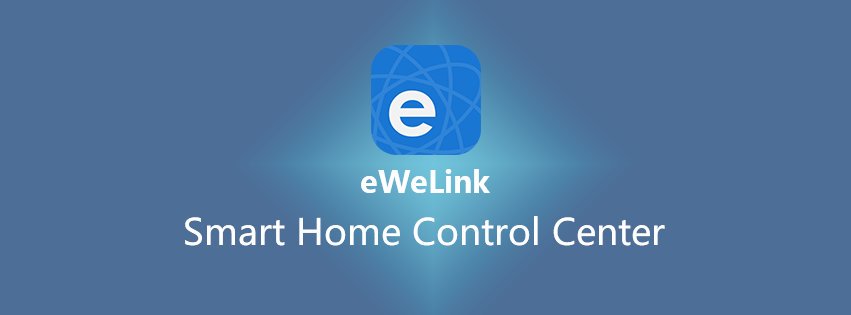
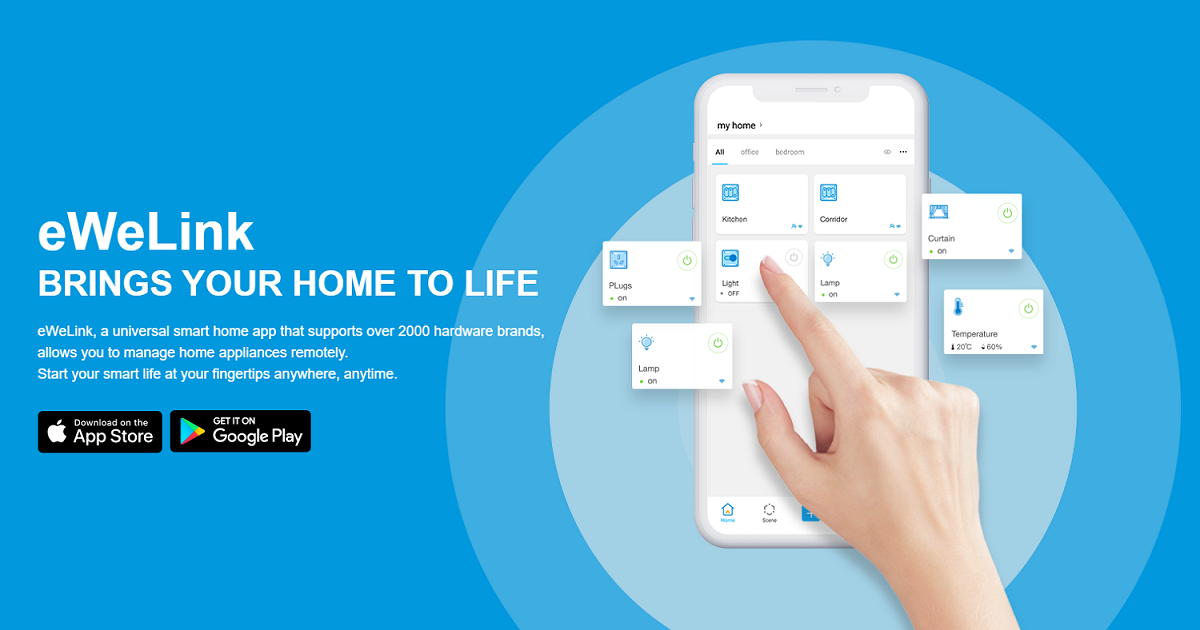
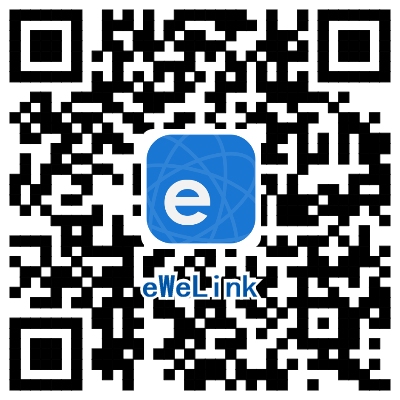
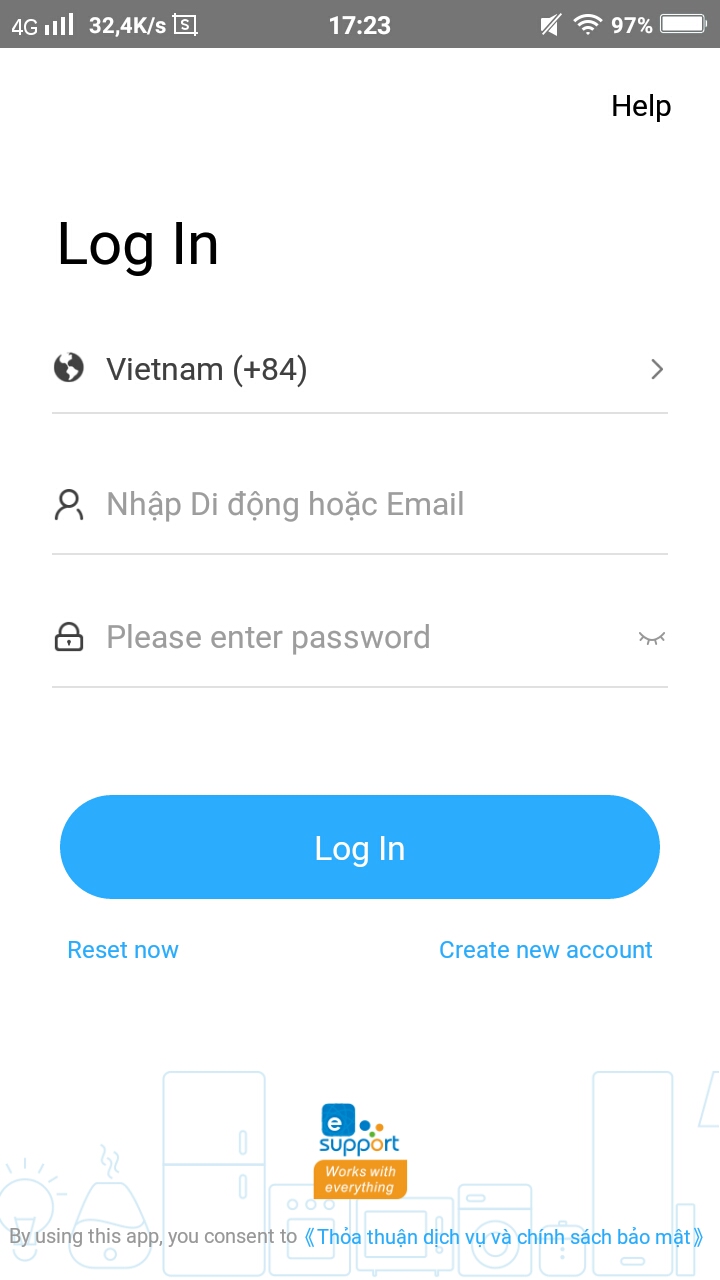
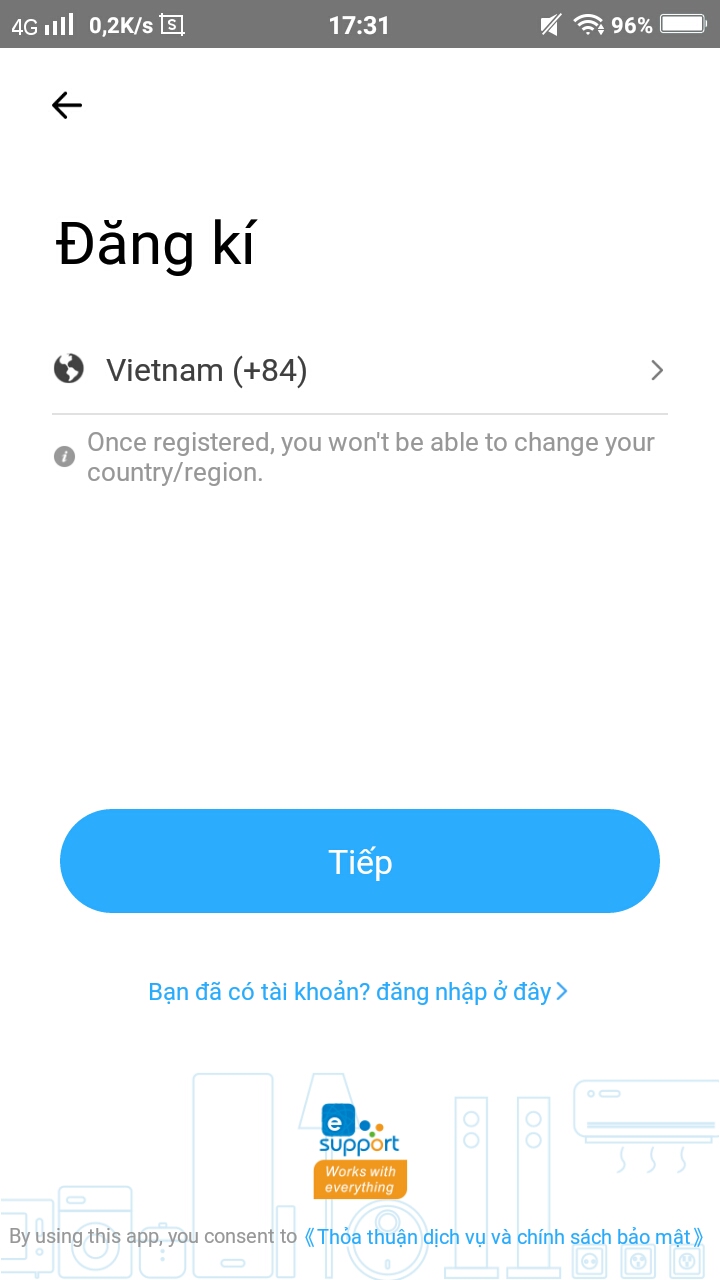
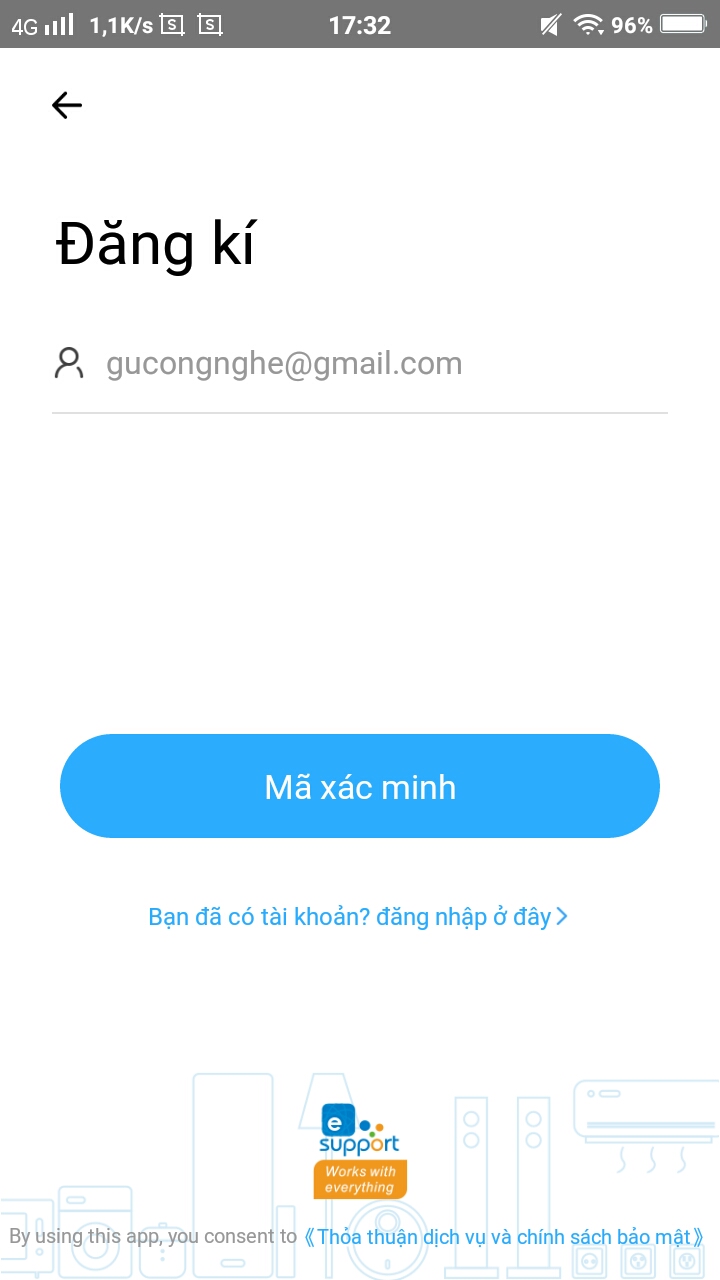
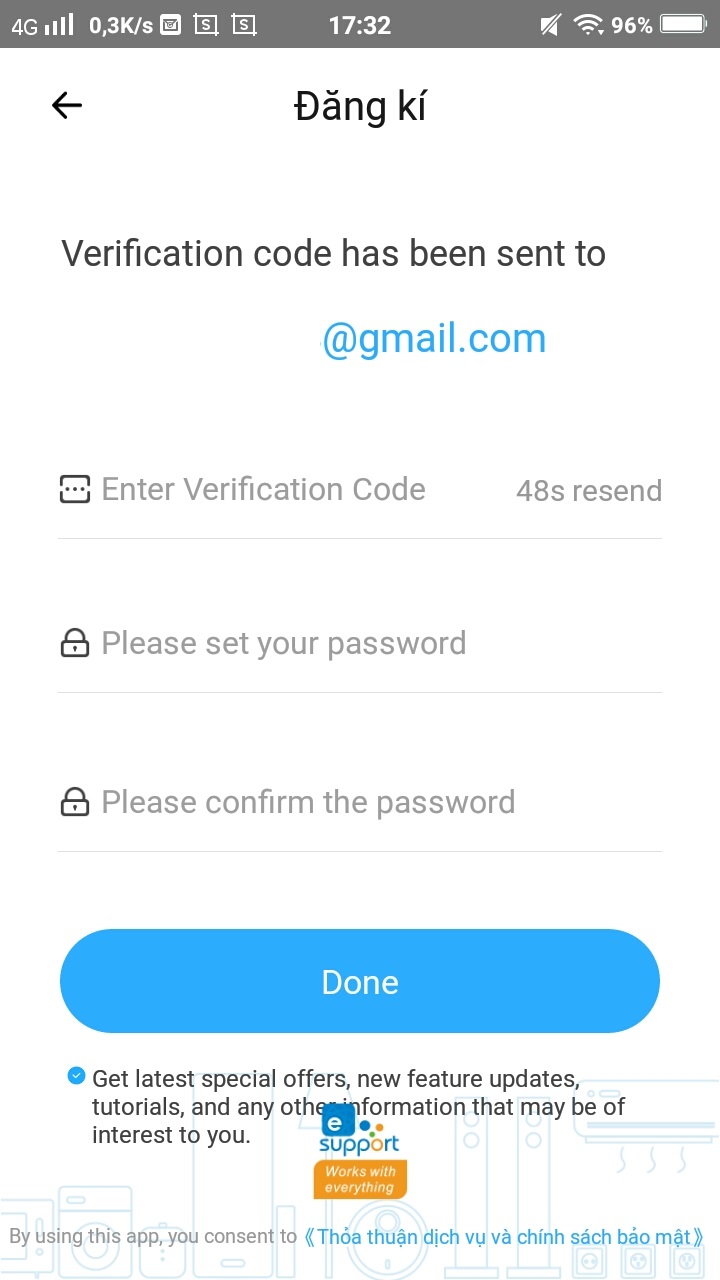
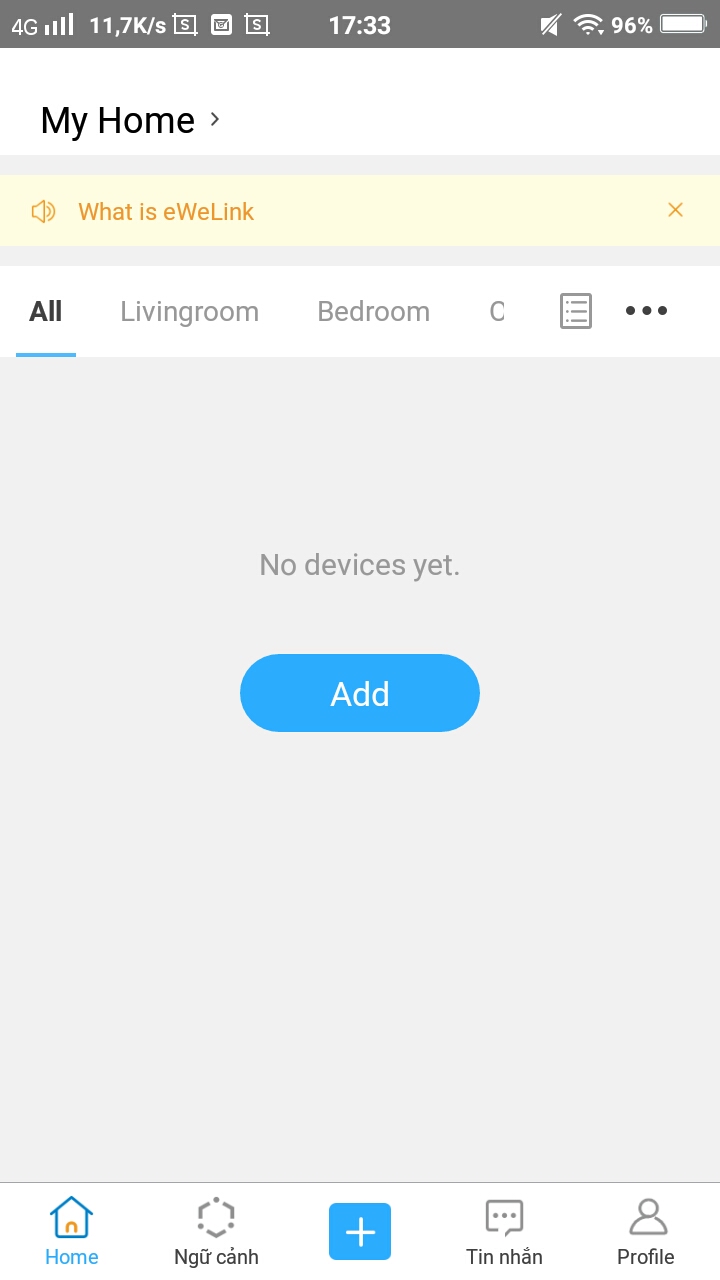
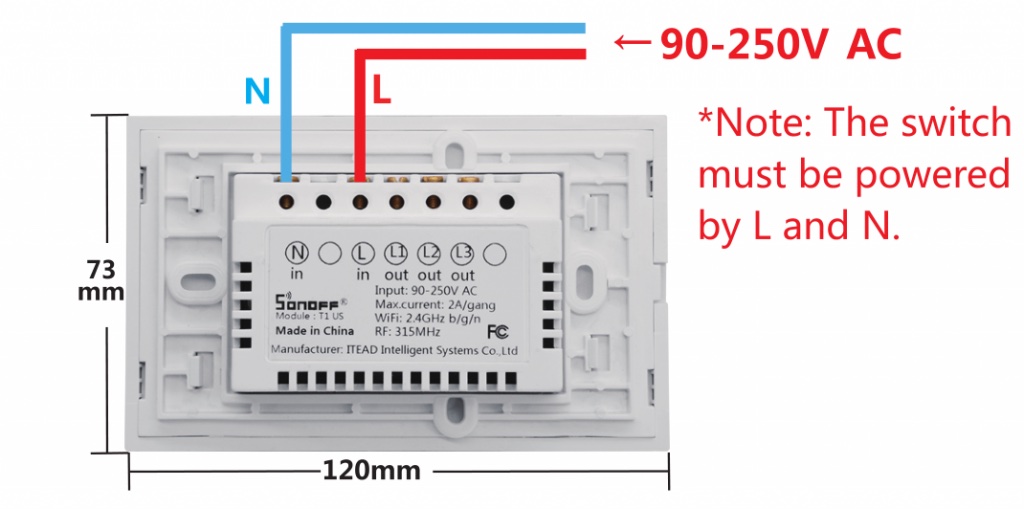


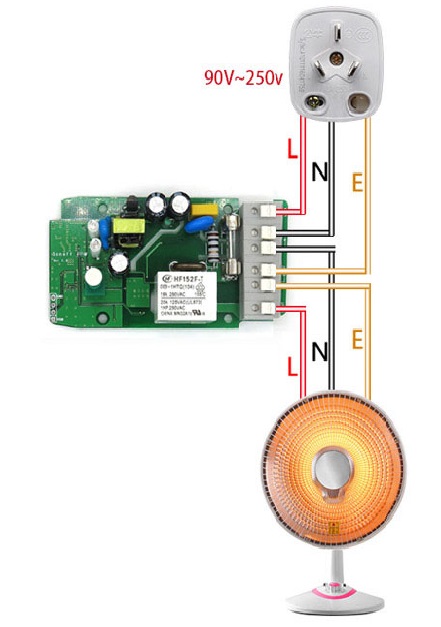
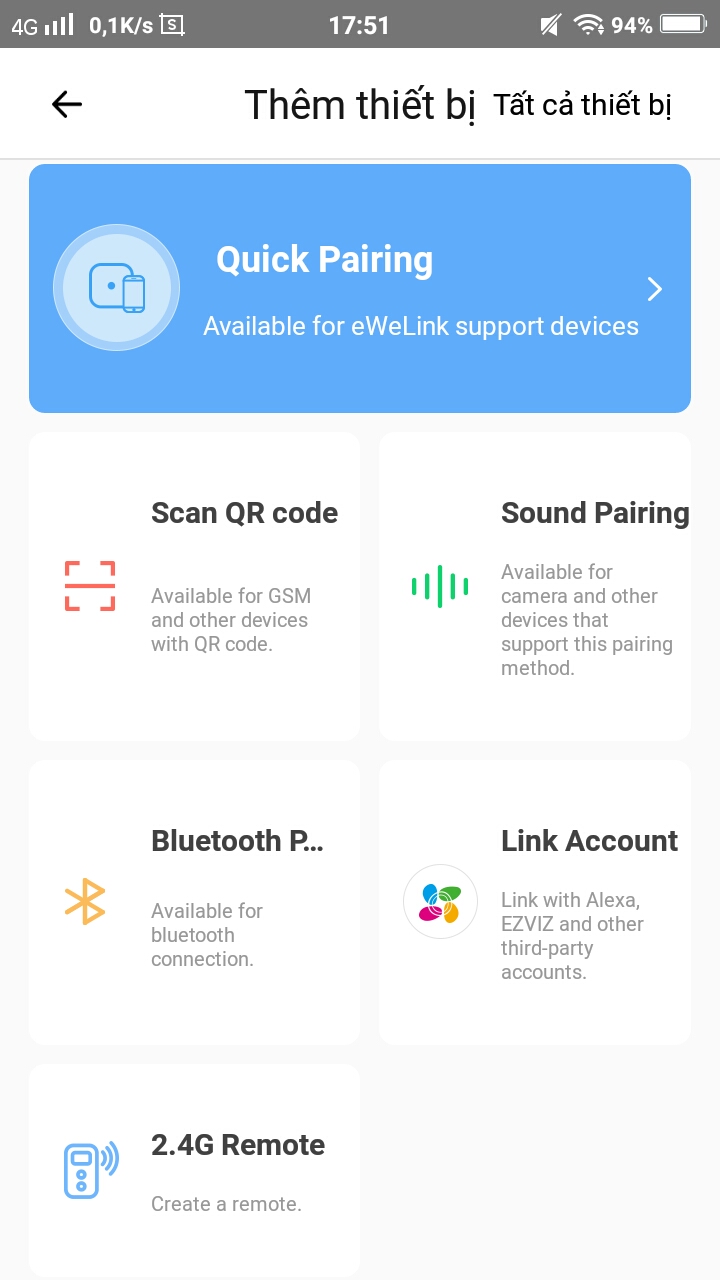
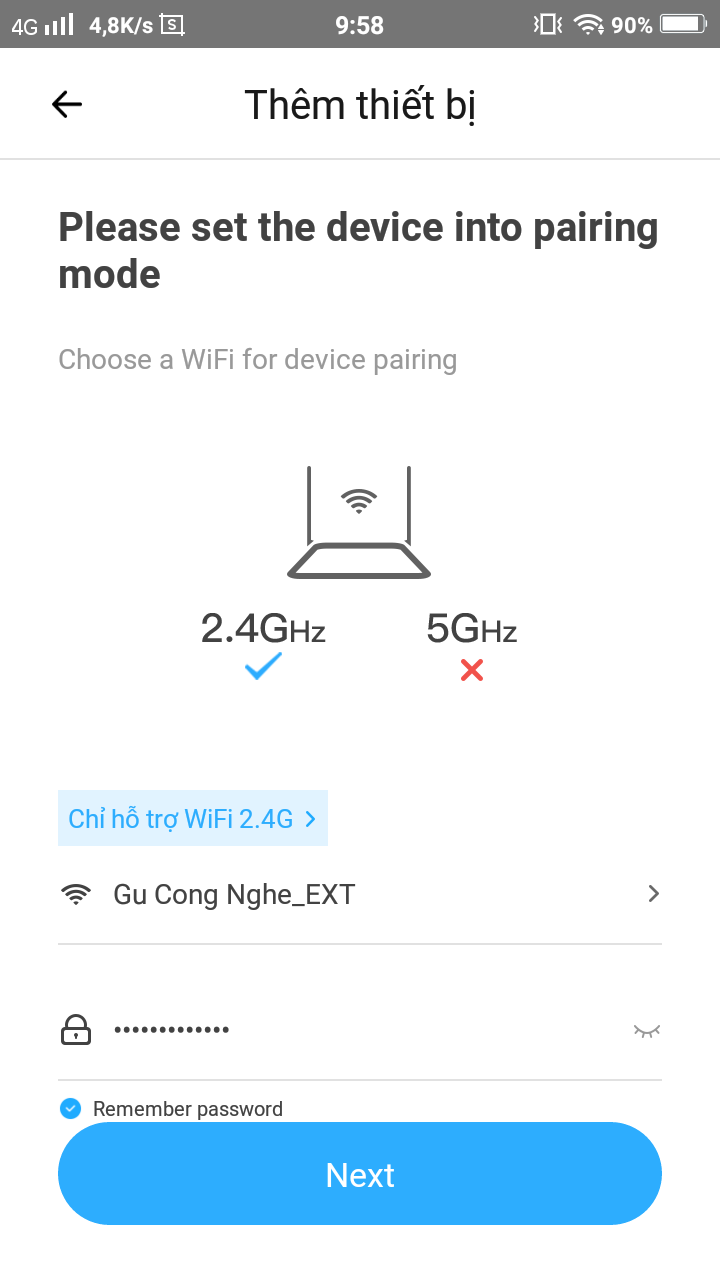
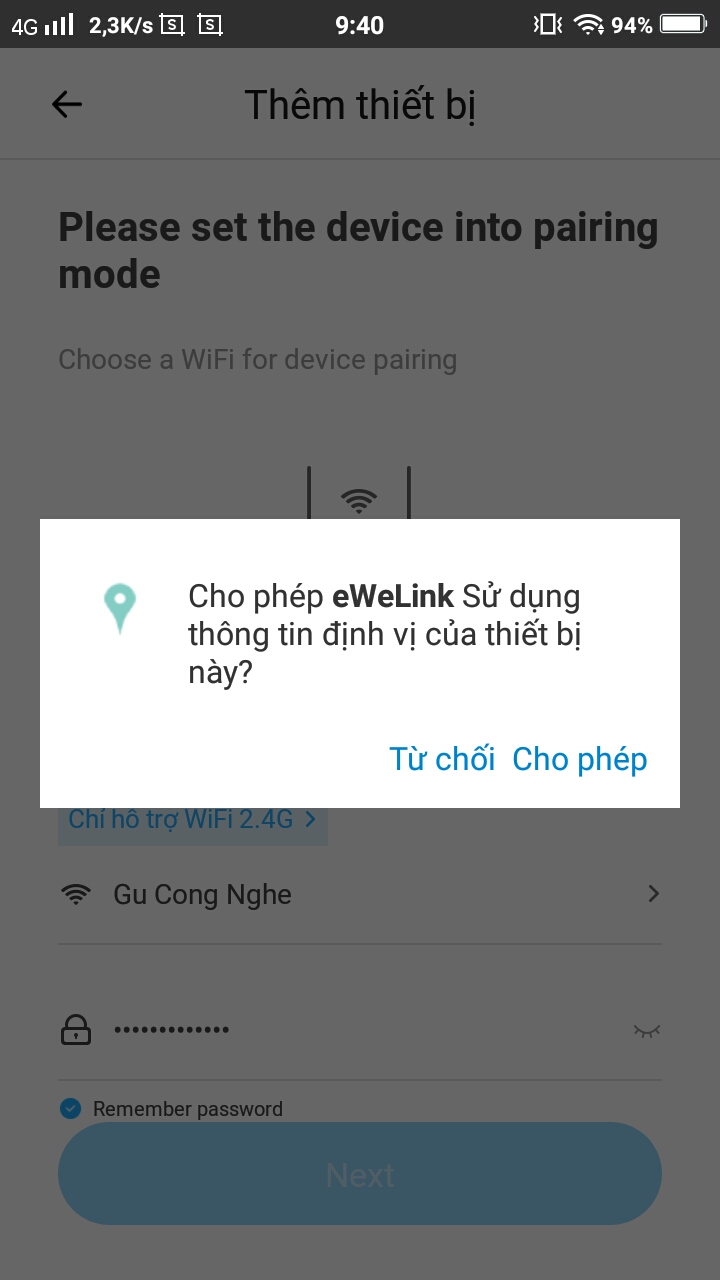
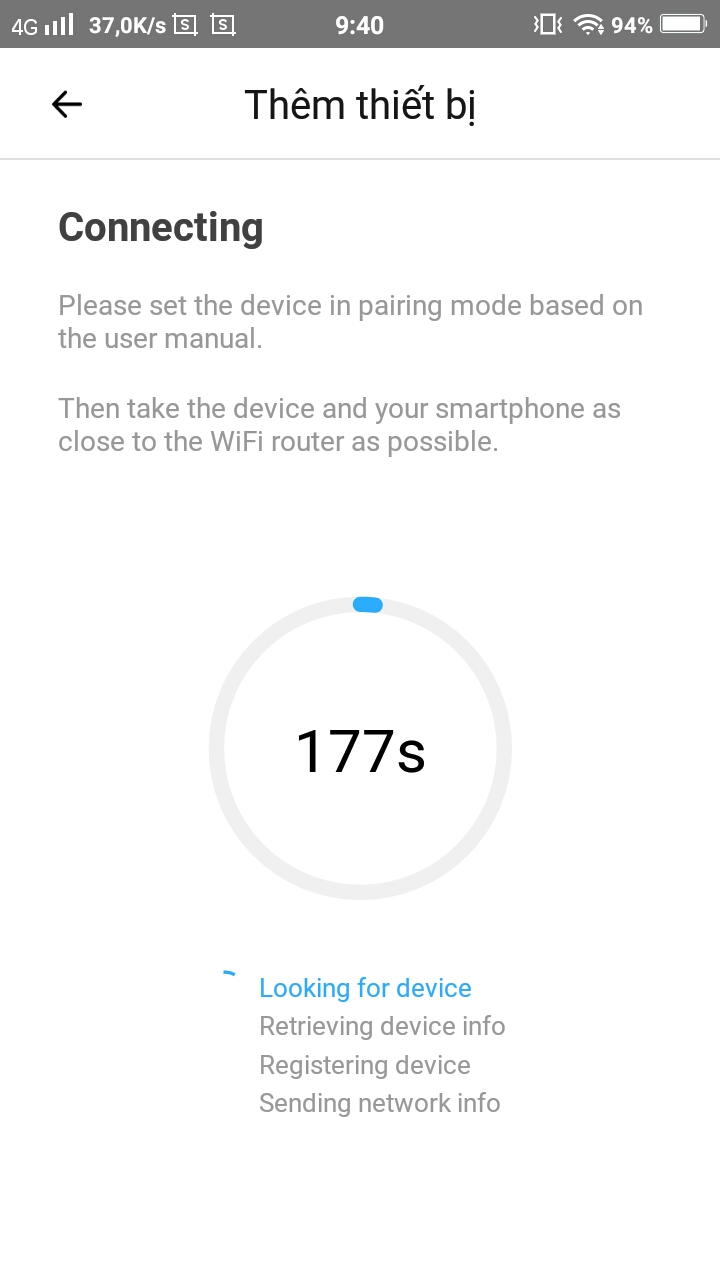
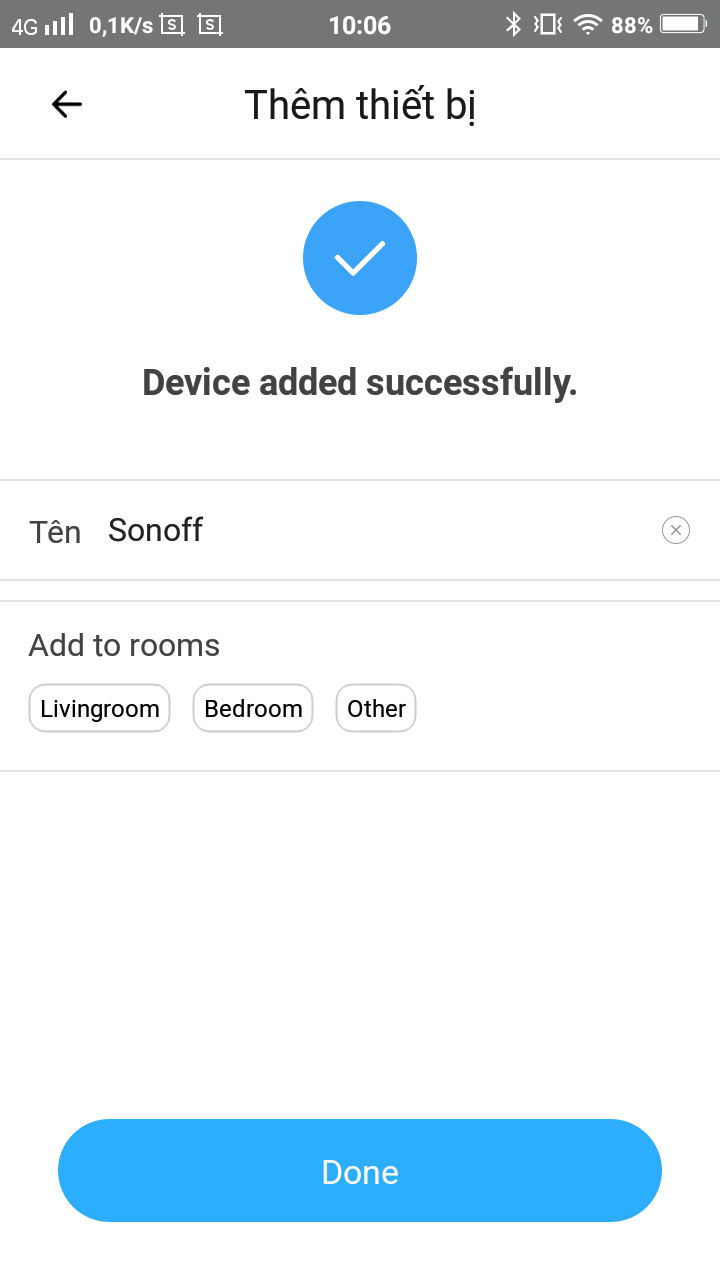
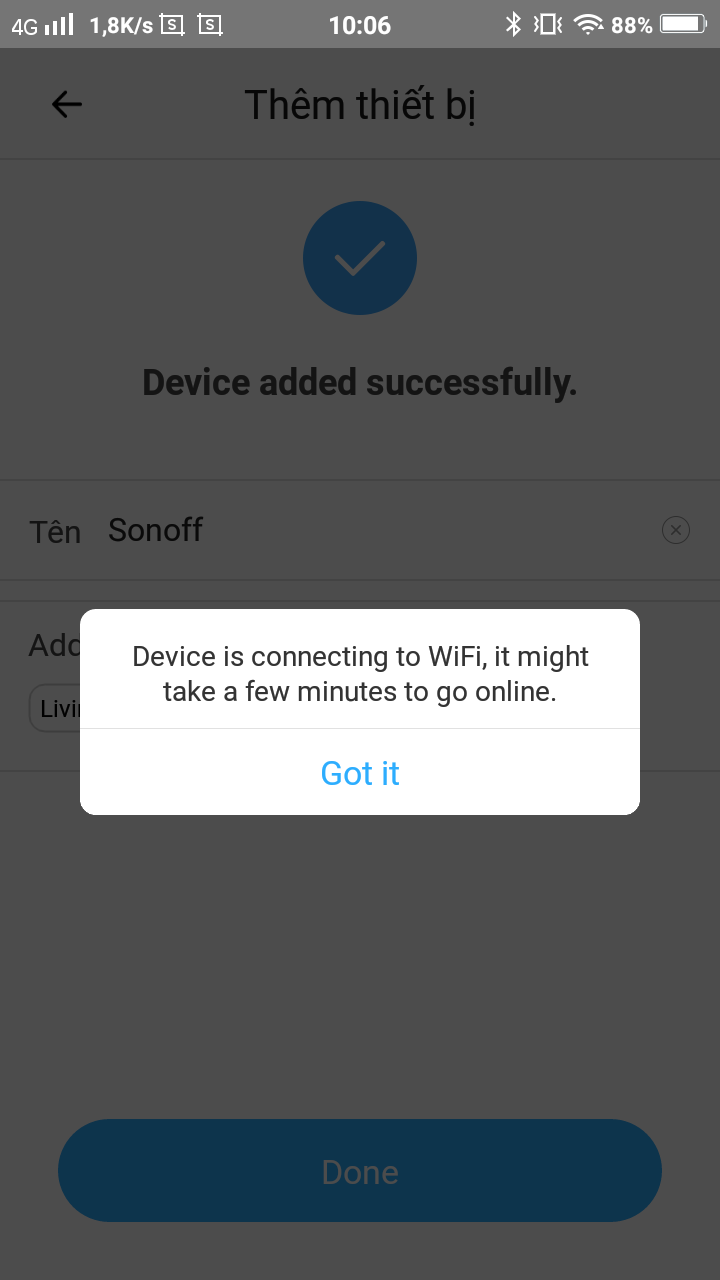
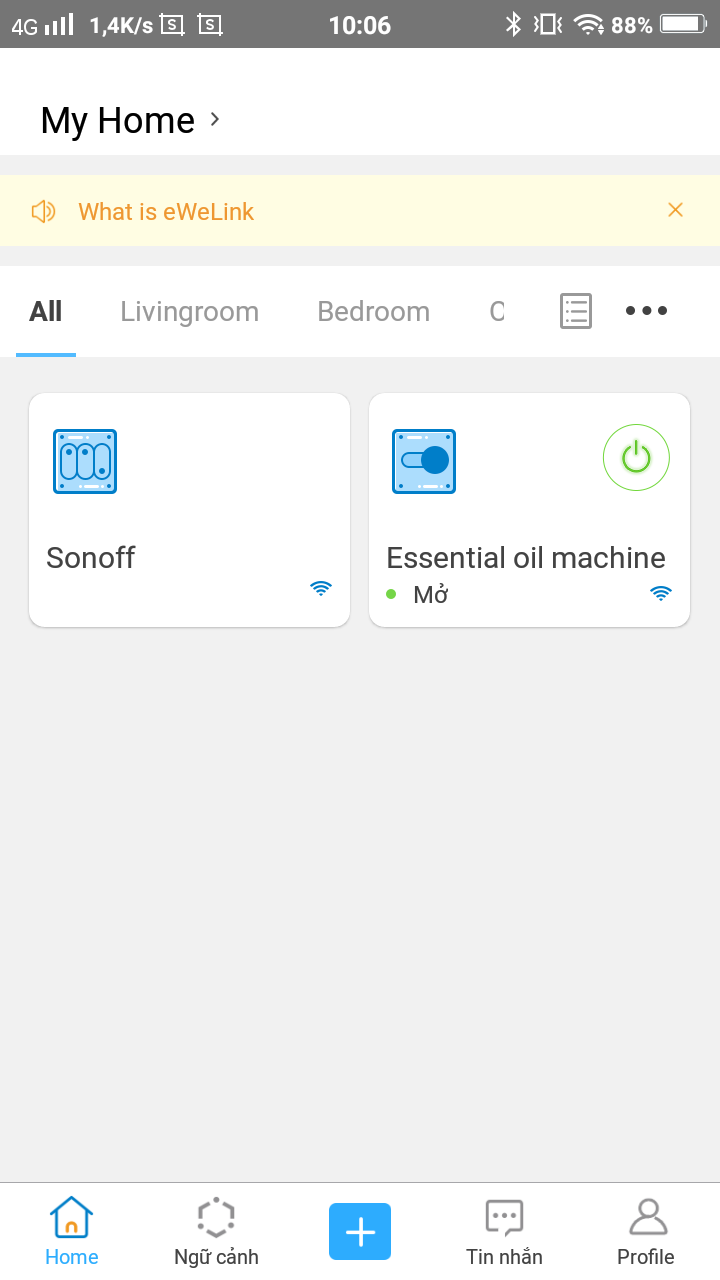
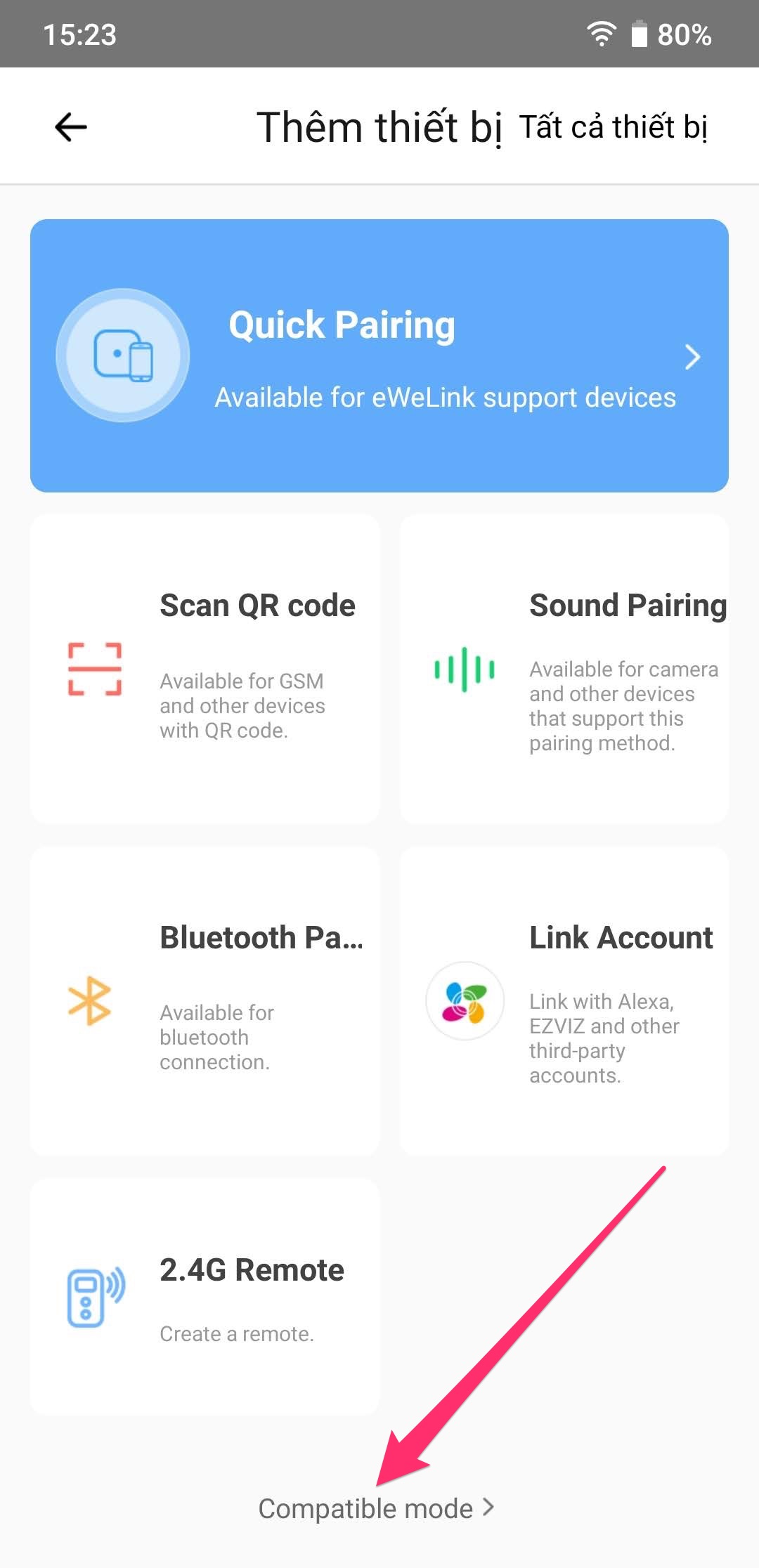
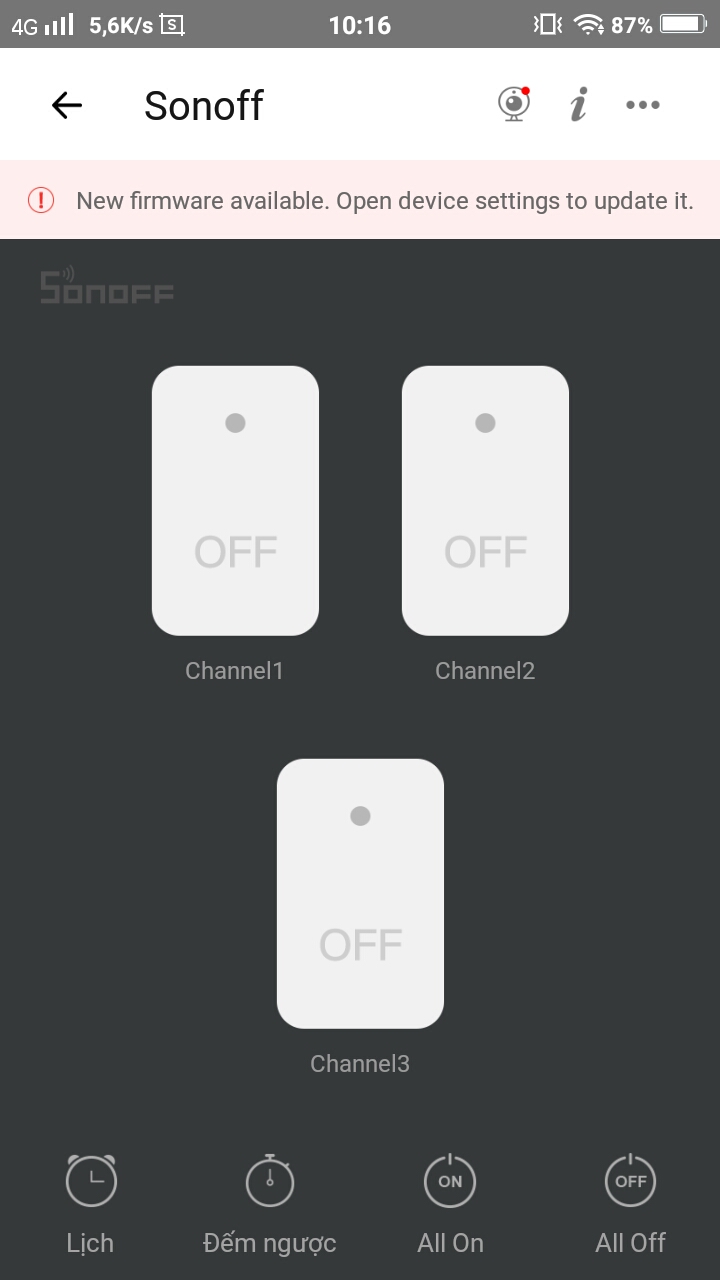
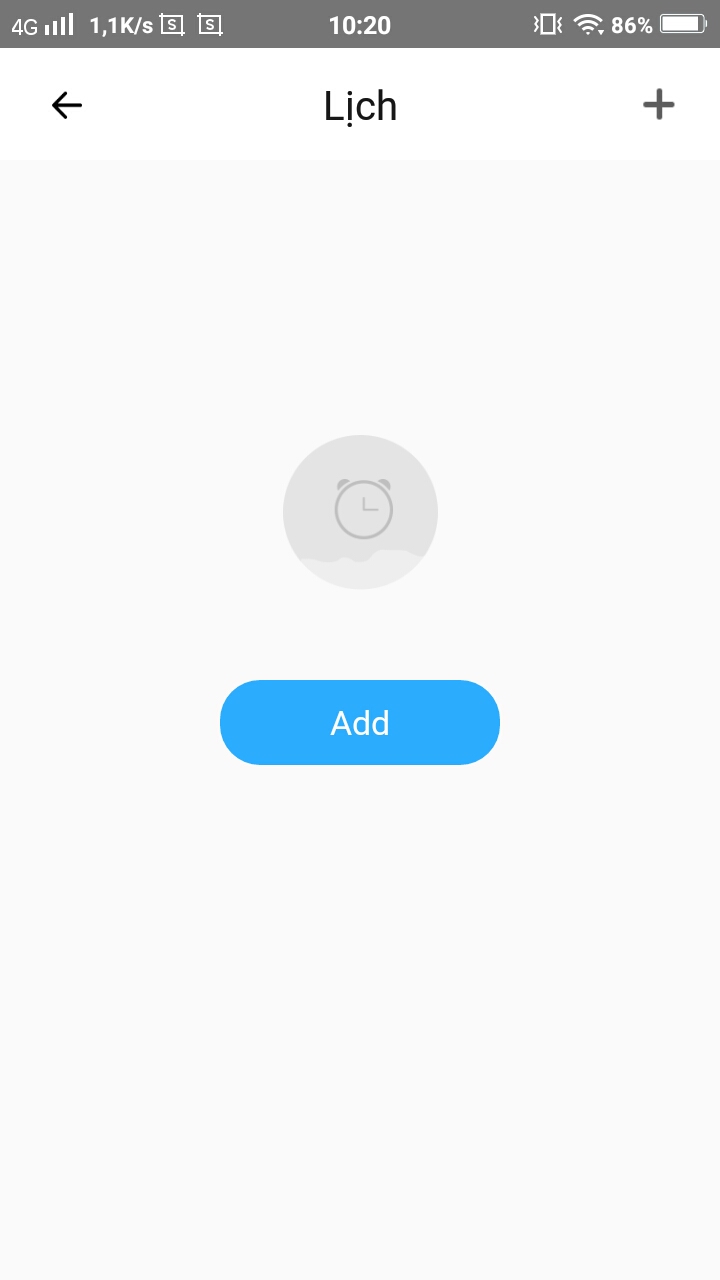
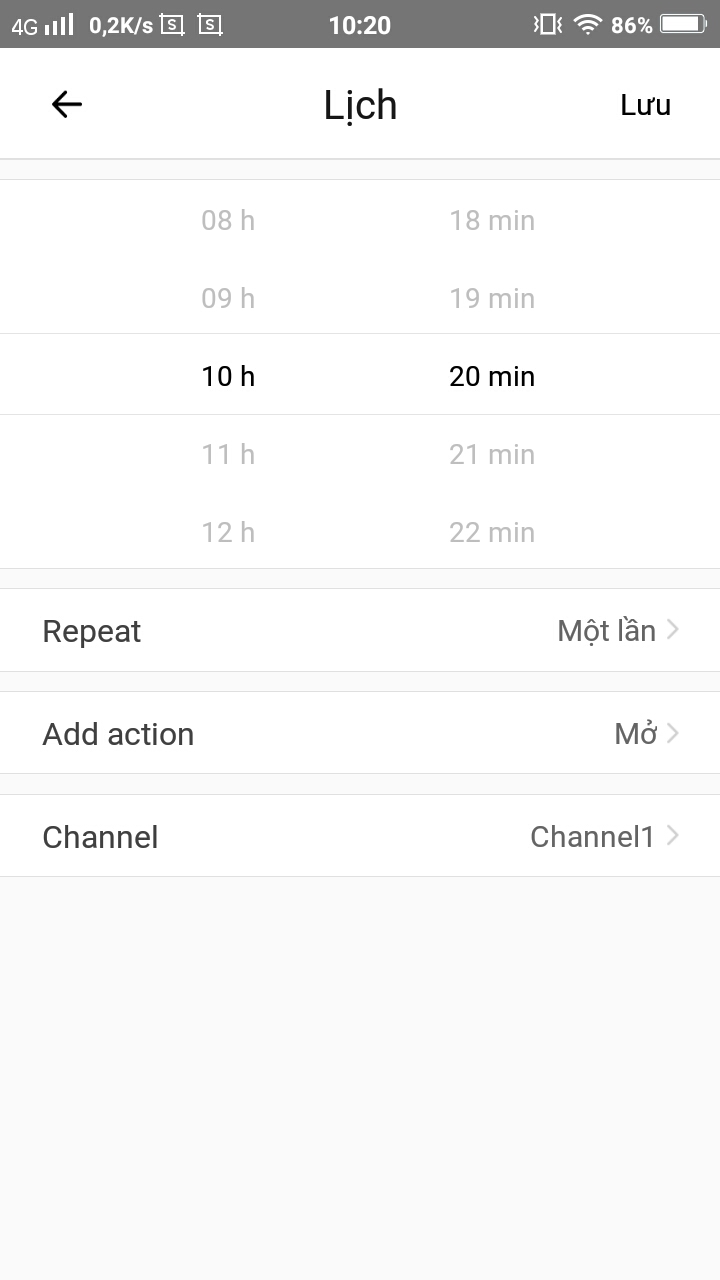
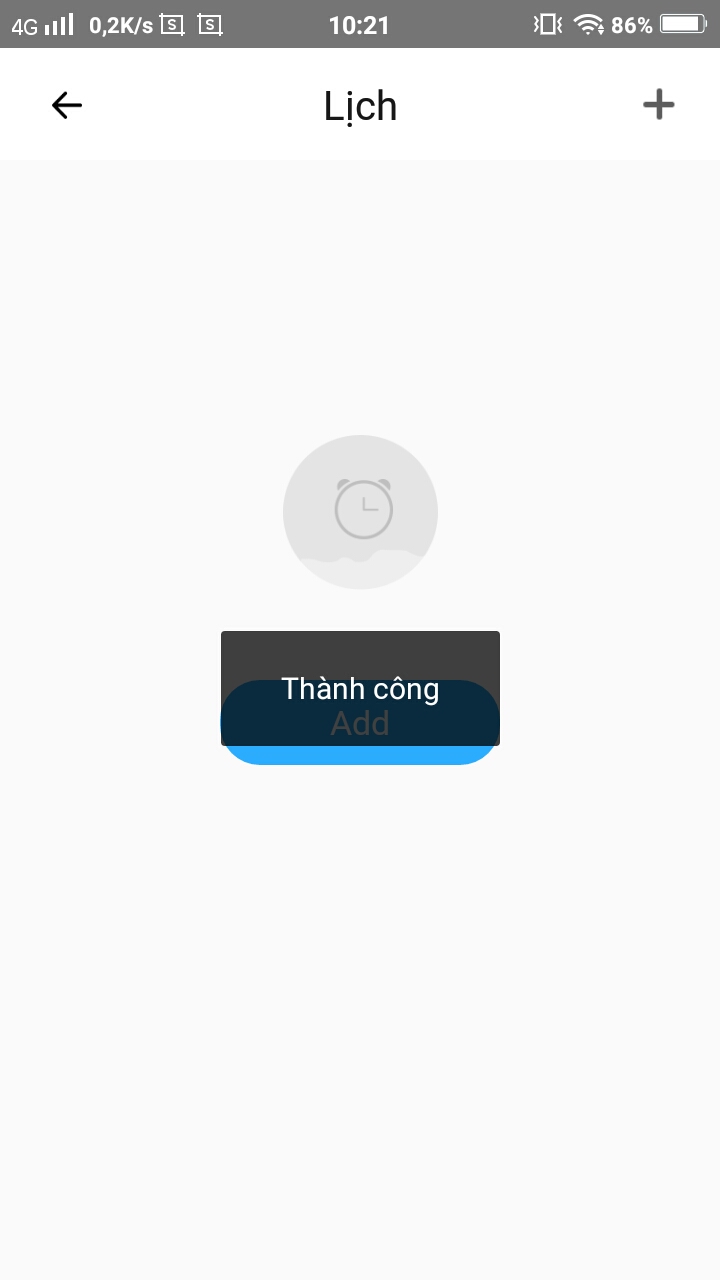
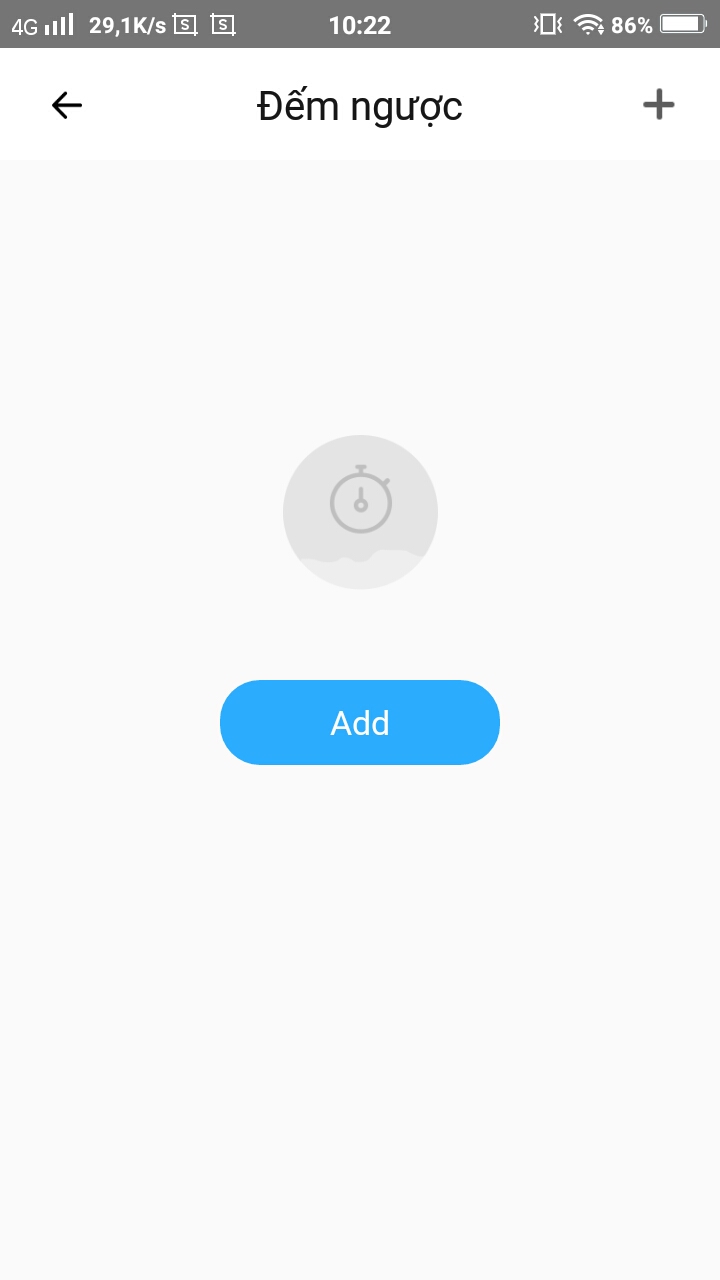
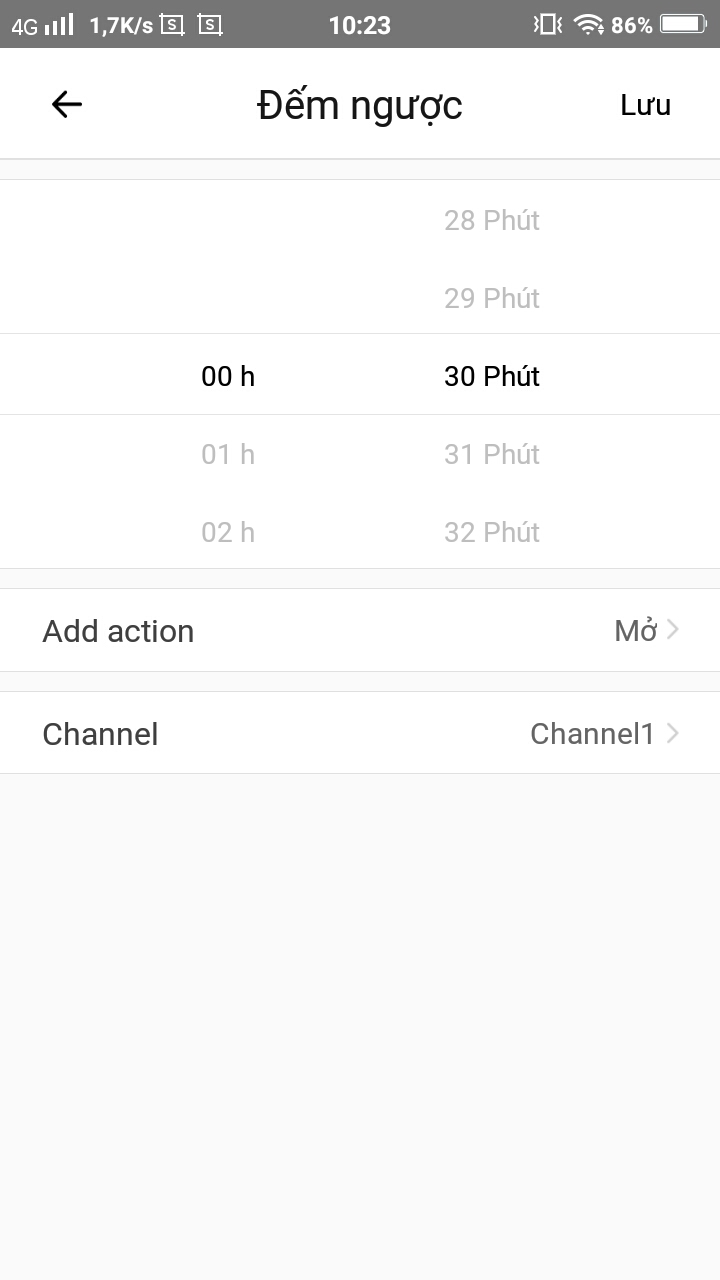
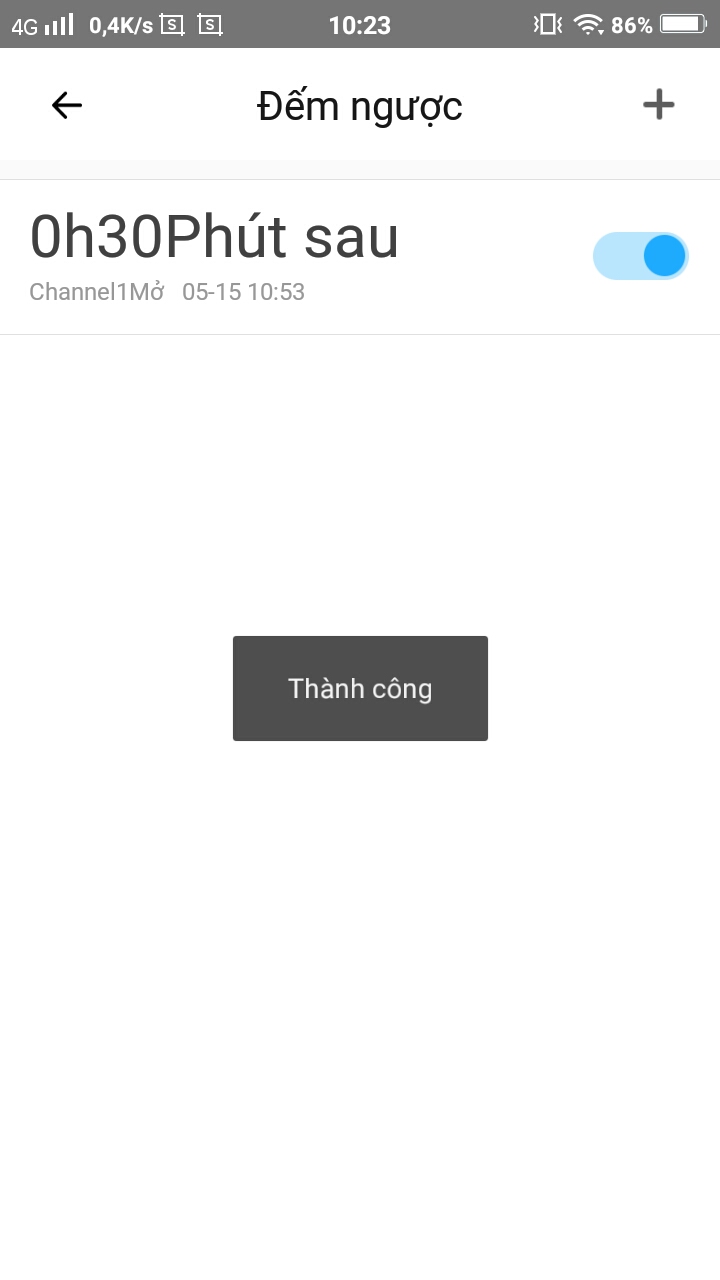
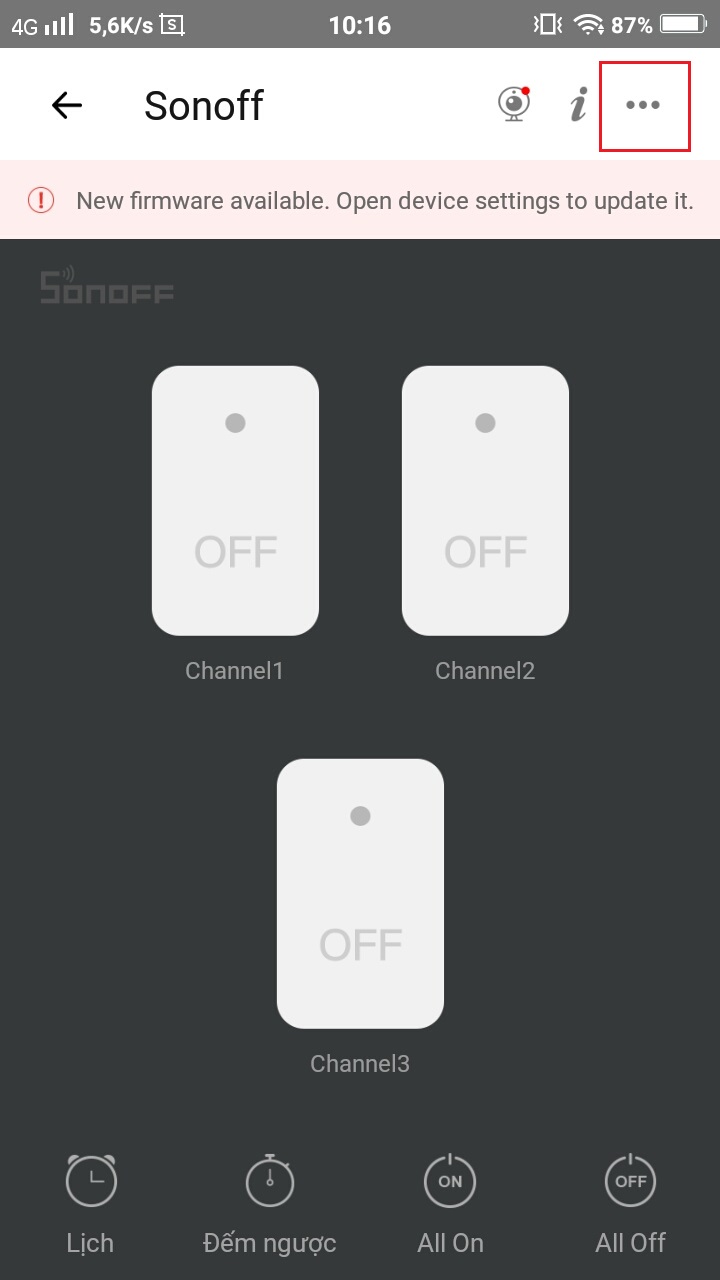
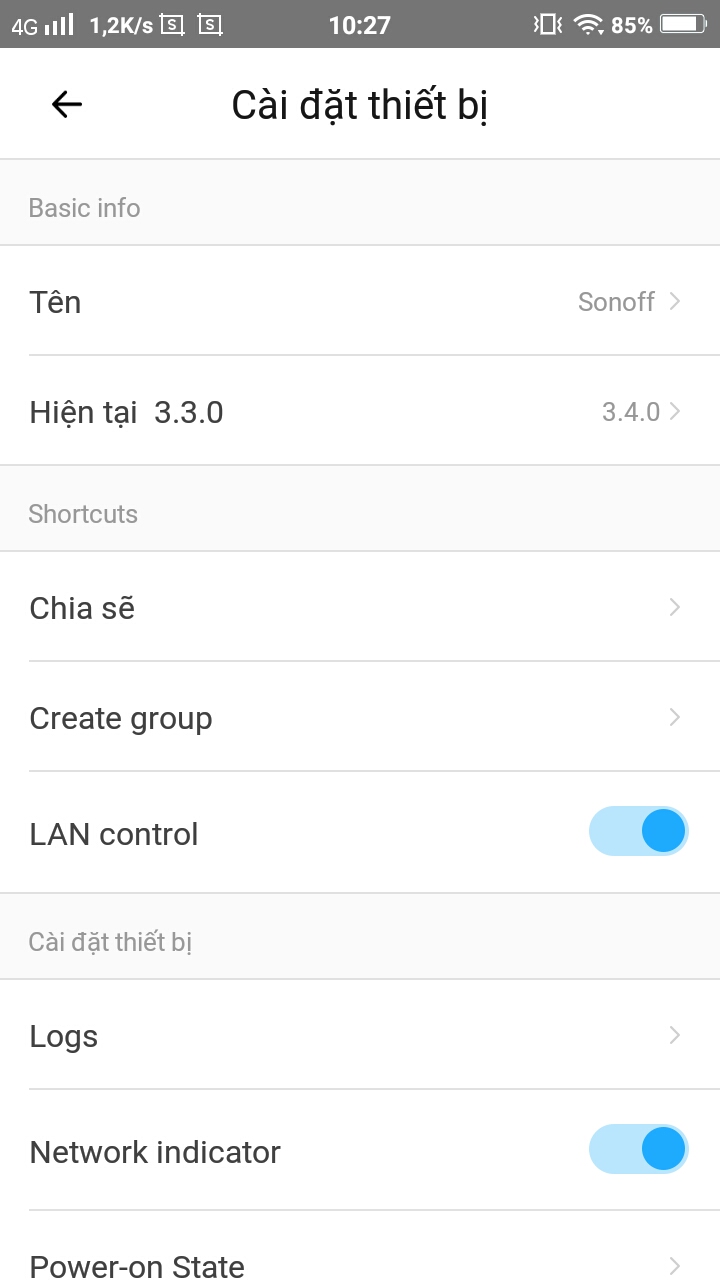
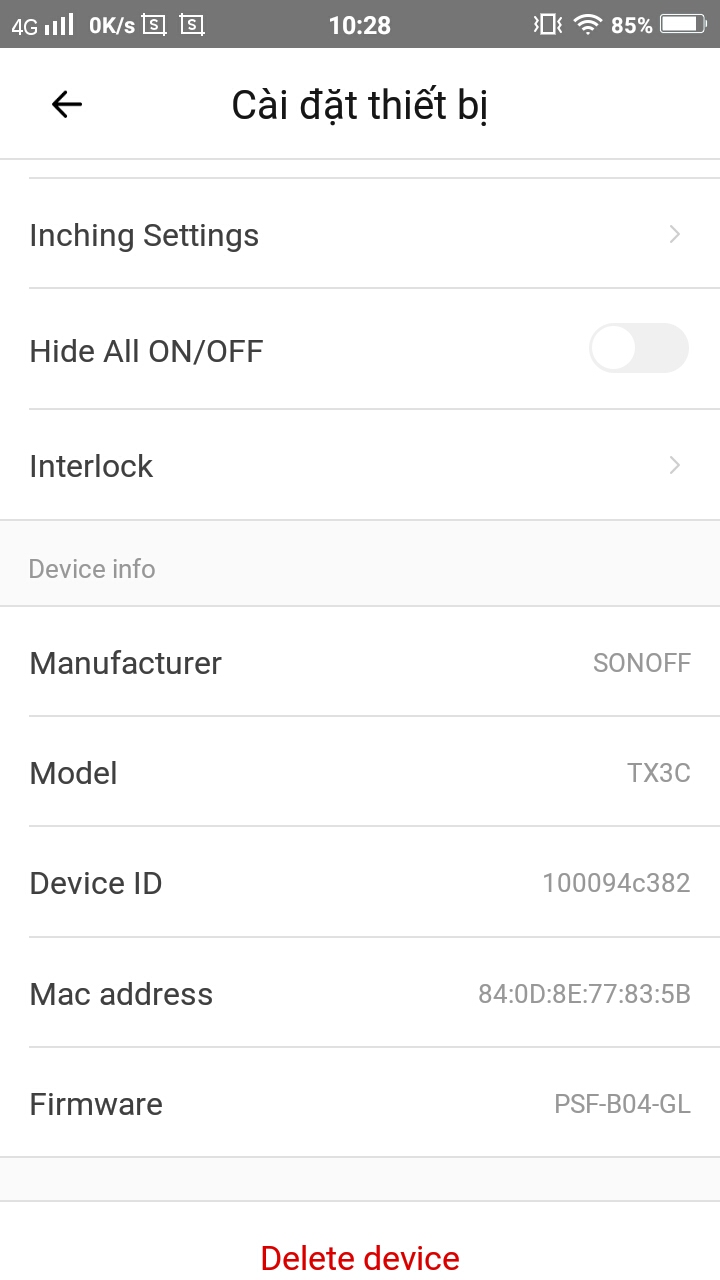
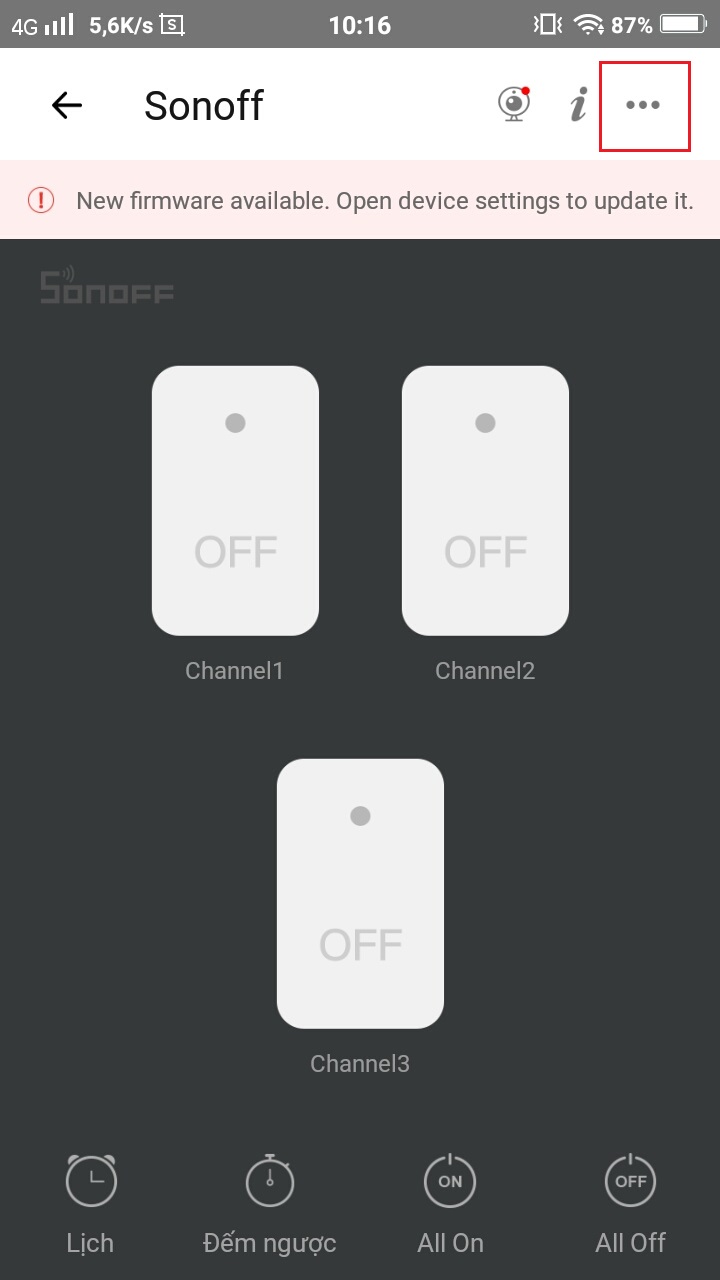
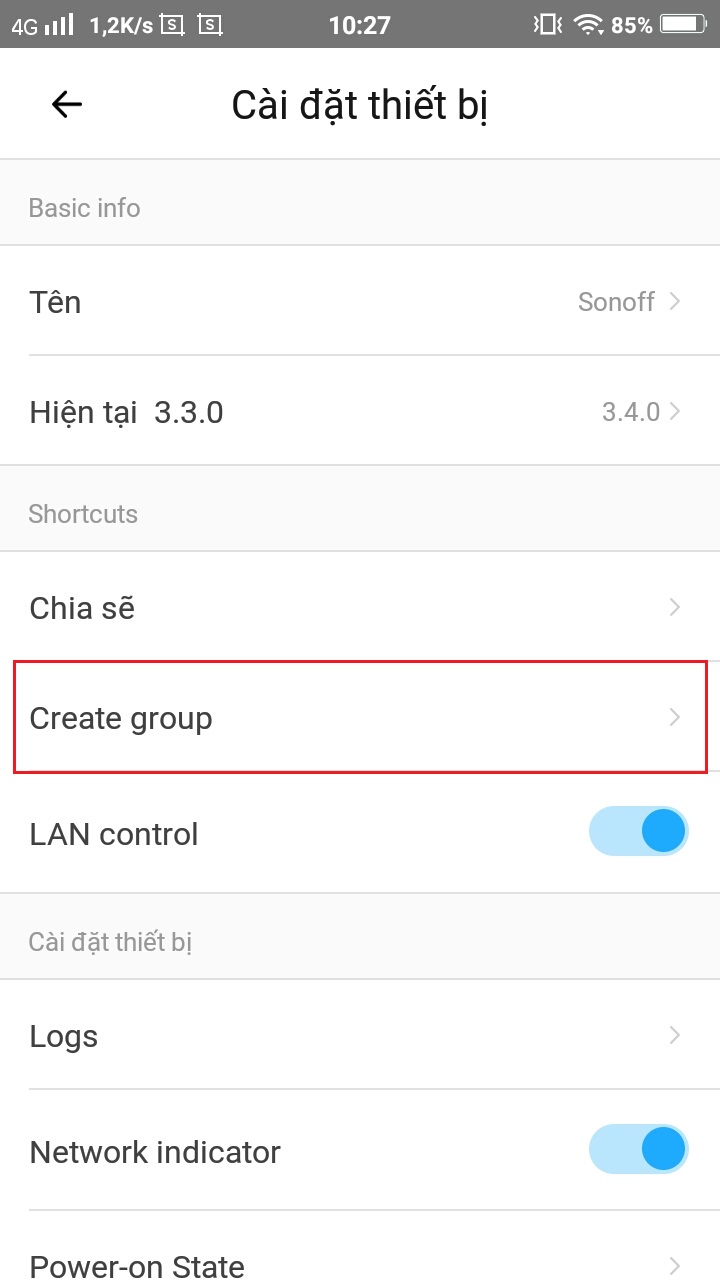
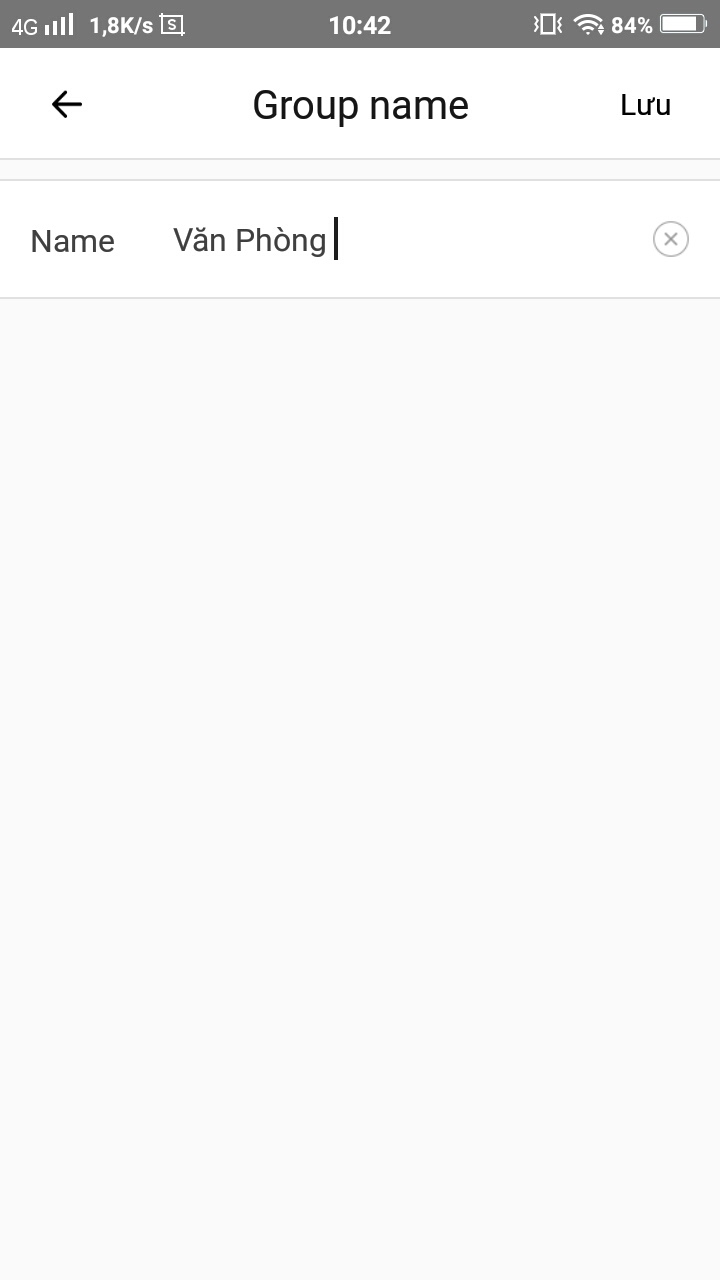
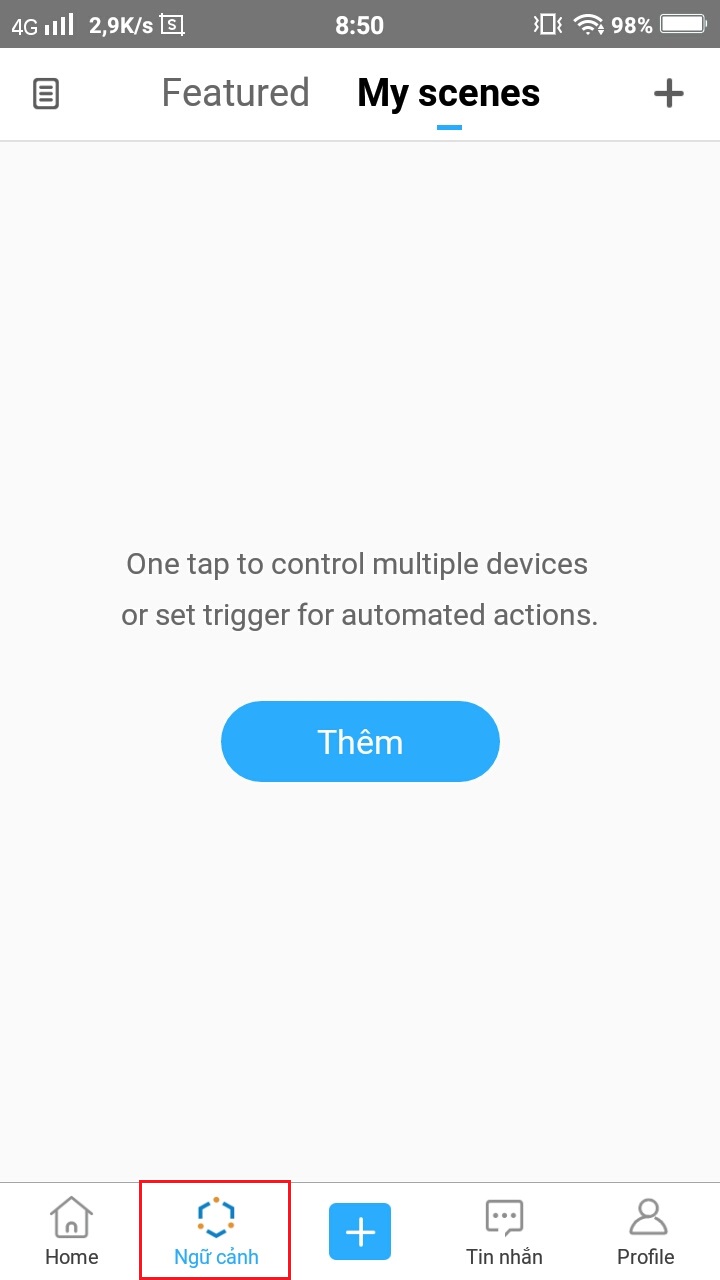
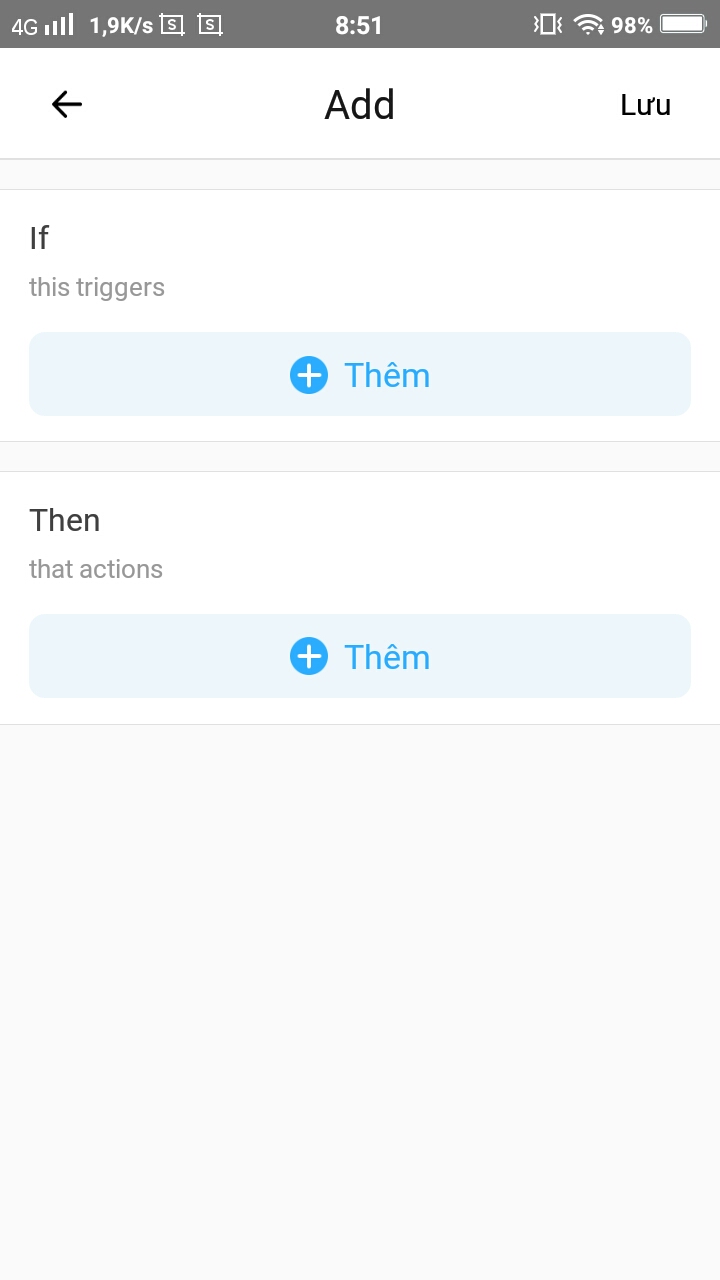
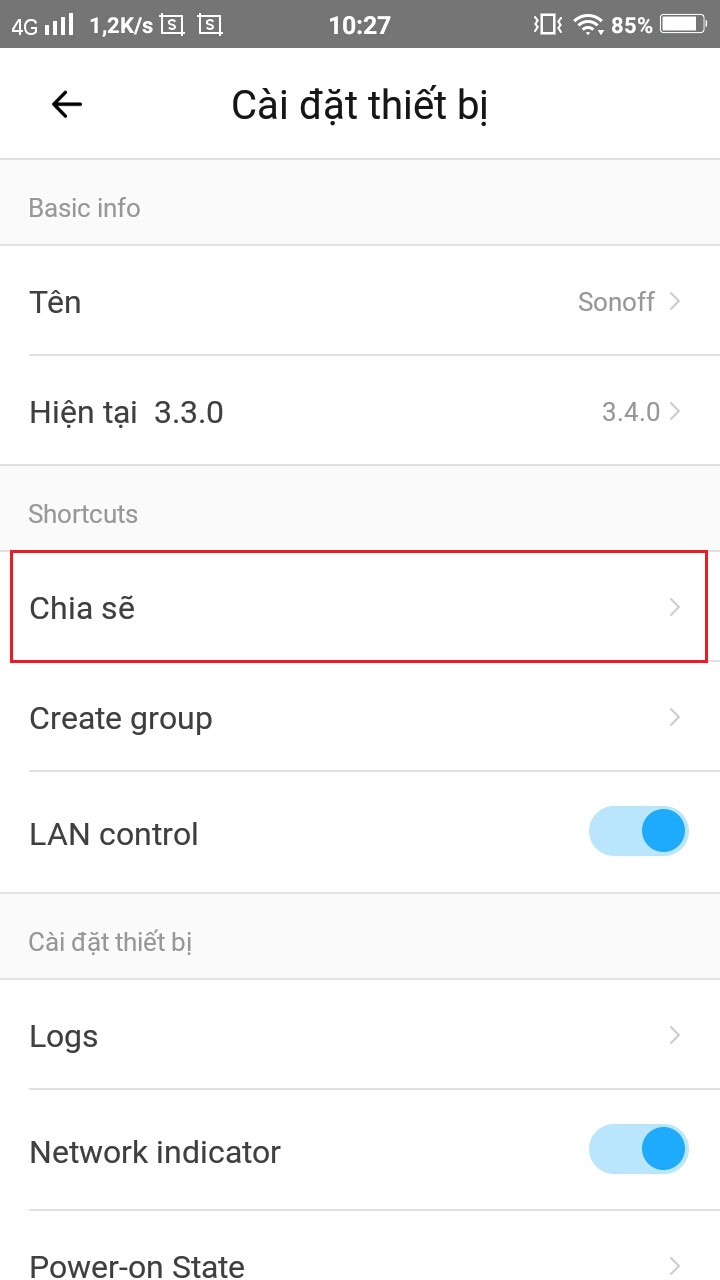

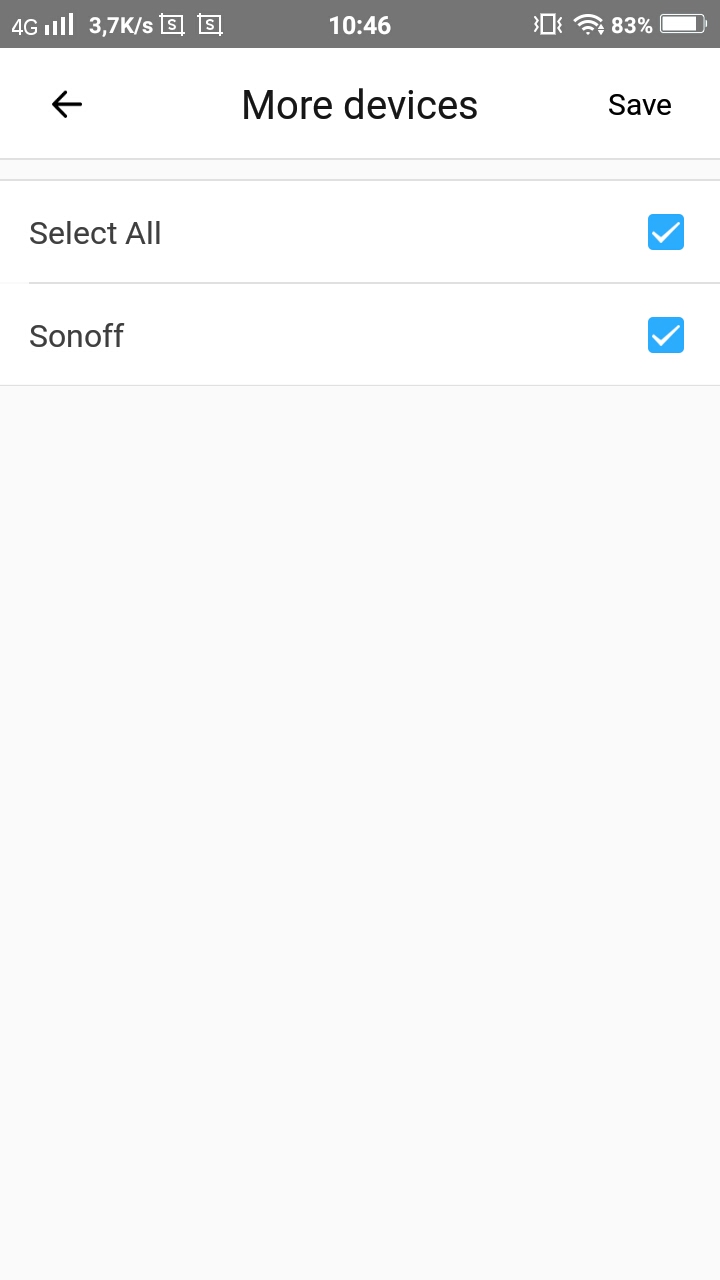
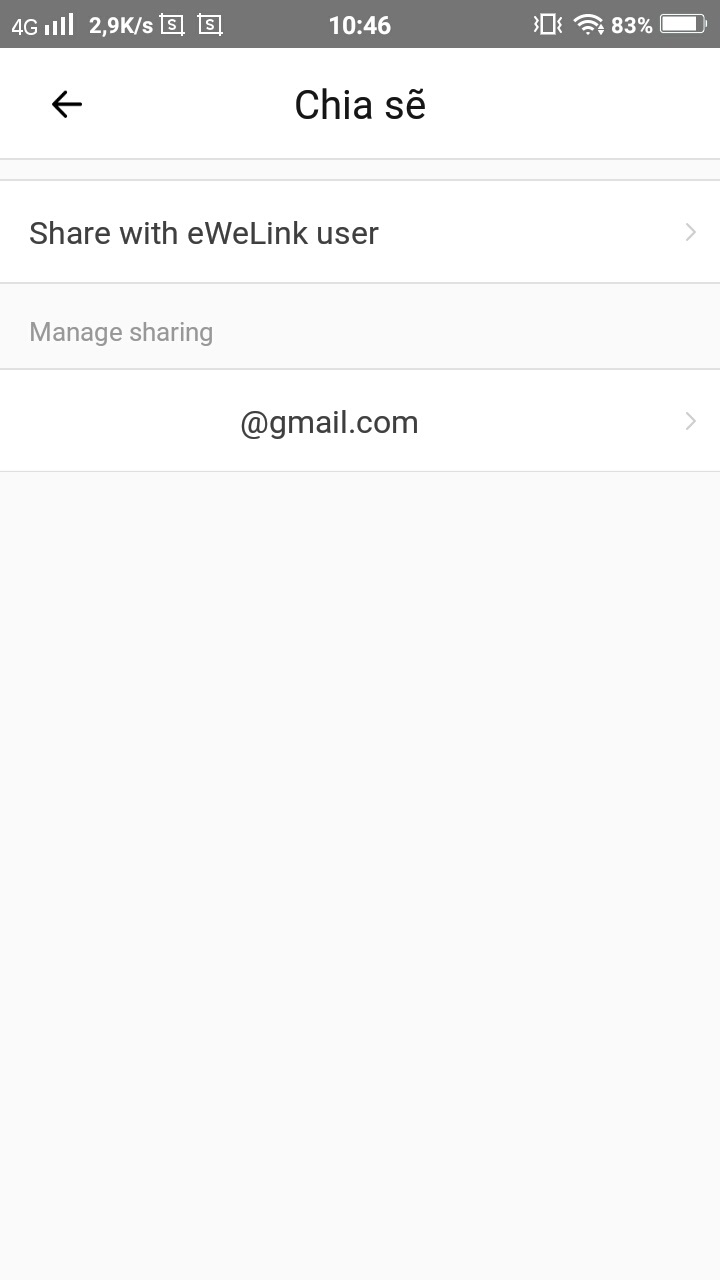





Tôi đang xài một số loại công tắc SONOFF, thấy có loại cho phép hiệu chỉnh sai số nhiệt độ đo được, nhưng có loại công tắc không cho hiệu chỉnh sai số nhiệt độ, độ ẩm đầu dò đo được. Vậy do thiết bị hay do phần mềm điều khiển và giải pháp nào để hiệu chỉnh sai số?
Khi có sự cố thiết bị có thông báo đến người dùng không?
Sản phẩm shop giao đúng hàng, gói kỹ lưỡng, tư vấn và hướng dẫn kỹ thuật nhiệt tình.
Dạ, cảm ơn anh đã tin tưởng lựa chọn mua hàng tại Gu Công Nghệ!
– cho mình hỏi có cần phải đấu đúng dây vào L và N trên công tắc ko.
Hi anh, mình cần đấu đúng dây nếu không thì sẽ bị chập cháy đó ạ
Cho em hỏi thiết bị này kết nối được bao xa qua wifi hoặc 4g.
Em dùng làm công tắc đèn cho hồ thủy sinh.
Nhưng phải đi công việc tận 200km liệu có dùng được hay không
Chỉ cần nhà có wifi thì anh ngồi ở đâu với điện thoại có kết nối mạng đều điểu khiển được công tắc anh ạ
dạ cho em hỏi, khi cài đặt sonoff thì 1 đầu cắm vào ổ điện, 1 đầu kia bắt buộc phải kết nối với thiết bị thì mới sử dụng được phải không ạ?
khi cài đặt ban đầu thì chỉ cần đấu điện và cấp nguồn là được rồi bạn ạ